
Доброго времени суток!
Не думал, что моя прошлая статья про программы для рисования вызовет недюжинный интерес у многих пользователей. ✌
Ну а раз так, то сегодня решил привести несколько сервисов, позволяющих в онлайн режиме создавать интересные рисунки. Причем, в своем обзоре я хочу выделить не просто сайты аналоги классического Paint (который есть во всех Windows), а с уникальными вещами.
Например, речь идет о нейронных алгоритмах: когда вы делаете набросок — а сайт автоматически рисует картину в цвете. Как вам?
Или, когда вы можете нарисовать свою картину, выставить ее на всеобщее обозрение и получать комментарии и оценки от других пользователей (в свою очередь, оценивать их творения). Думаю, многим должно прийтись по душе?!
Итак.
Где можно рисовать онлайн в браузере
Pix2pix
Как рисовать на экране ноутбука?
Моя картина: кот.
Интереснейший сервис, позволяющий с помощью нескольких набросков получить довольно-таки реалистичное изображение.
Например, вы можете от руки нарисовать котика, чей-то портрет, обувь, сумки, здания и пр. Для каждого элемента — есть свое окно для рисования (пожалуй, немного неудобно лишь то, что сервис выполнен на английском).
Моя картинка представлена чуть выше: для 1 мин. по-моему вполне неплохо.
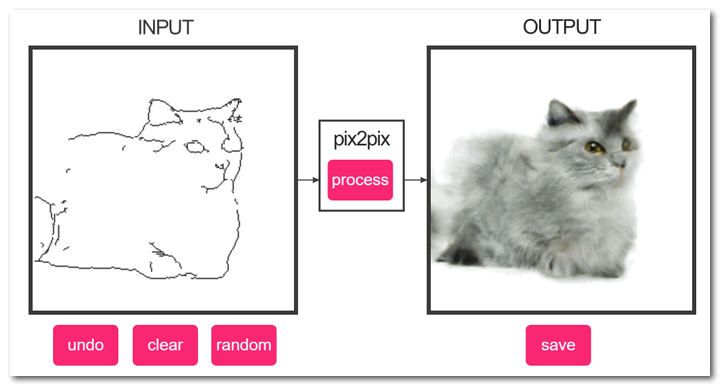
А как вам такой красавец?
Pix2pix был разработан на основе 100 000 фото, которые были предоставлены участниками проекта и обработаны нейронной сетью.
Представьте, если уже сейчас по таким простым эскизам — можно получать вполне неплохие вещи, то, что будет дальше? Например, на основе фоторобота — можно будет получать очень реалистическое фото человека! Мы на пороге больших изменений, которые готовит нам сфера IT.
«Дети в Интернете»
OCOMP — трехмерная картинка с лого сайта
Отличный сайт для детей и их родителей. Здесь, по-моему, есть все: и готовые рисунки, и поделки, и различная живопись, и советы, и общение, и много-много инструментов для онлайн-рисования!
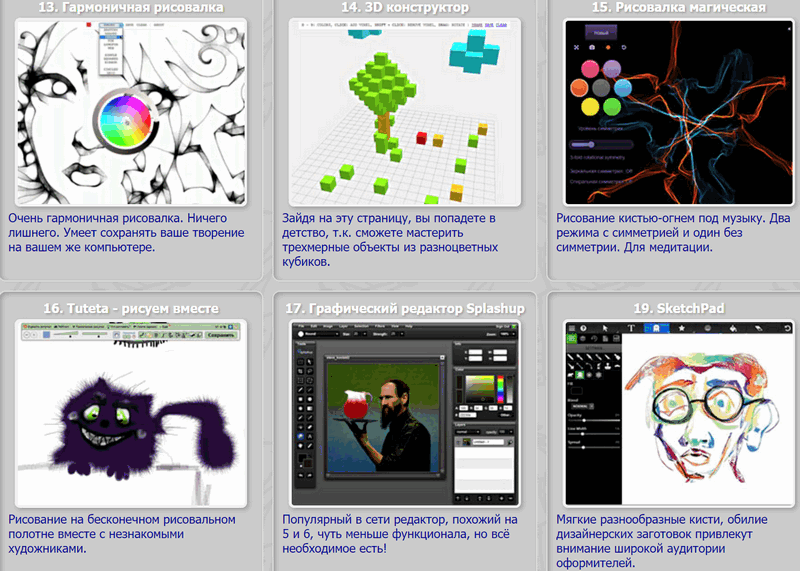
Несколько инструментов для примера
Например, у них есть 3D конструктор, есть различные варианты «магических» кистей (это когда можно рисовать кистью сразу разными цветами), рисование сразу одновременно с художниками и т.д. Очень много интересных вариантов создания рисунка, однозначно рекомендую к ознакомлению.
Кстати, обратите внимание на конкурсы — в них можно не только интересно провести время, но и получить какие-нибудь призы. Принять участие могут все желающие.
Занятие 10. Как рисовать на компьютере
Рисуй с нами!
Главная страничка: http://drawi.ru
(прим. от 3.01.22: сайт на данный момент снова на реконструкции, будем надеяться, что все будет хорошо )
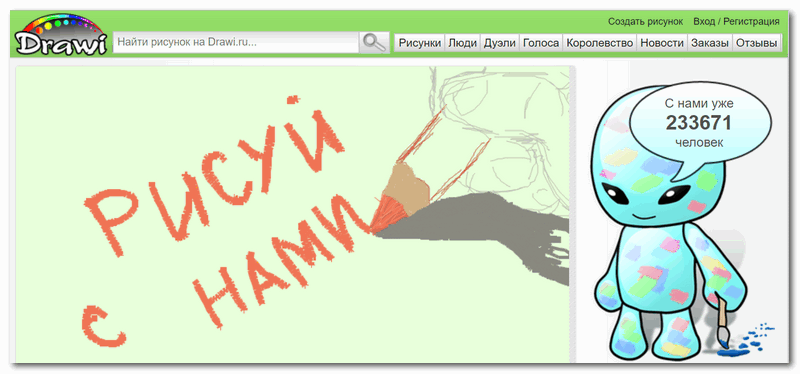
Просто отличный многофункциональный сервис, который придется по душе всем, кому нравится рисовать. Посудите сами:
- есть удобный инструмент (полотно) для рисования: в нем доступным десятки кистей, карандашей и пр. инвентаря для создания качественных и сложных рисунков;
- есть коллекция рисунков: все их оценивают другие пользователи, комментируют, задают вопросы. Картинок очень много, они разных жанров, цветовой гаммы, нарисованы с использованием разных методик и инструментов;
- на сайте присутствует раздел заказов (т.е. можете предложить тему для рисунка или просто заказать для себя что-нибудь);
- есть раздел «Дуэль» — это для тех, кто уже немного научился рисовать и хочет попробовать себя против другого живого человека;
- есть очень любопытная функция: можно просмотреть как был нарисован рисунок (доступно не для всех картинок);
- на сайте очень много людей, интересующихся рисованием (есть отдельный раздел, где можно просмотреть список пользователей). Можно найти друзей и единомышленников по интересующему вас направлению в живописи.
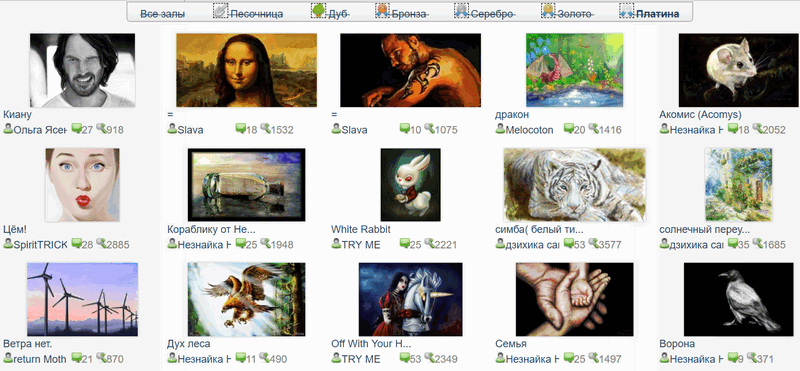
Высоко оцененные картинки
Рисовалка Tuteta.ru
Важно : на сайте с недавних пор есть рисунки, которые предназначены только для взрослой аудитории!
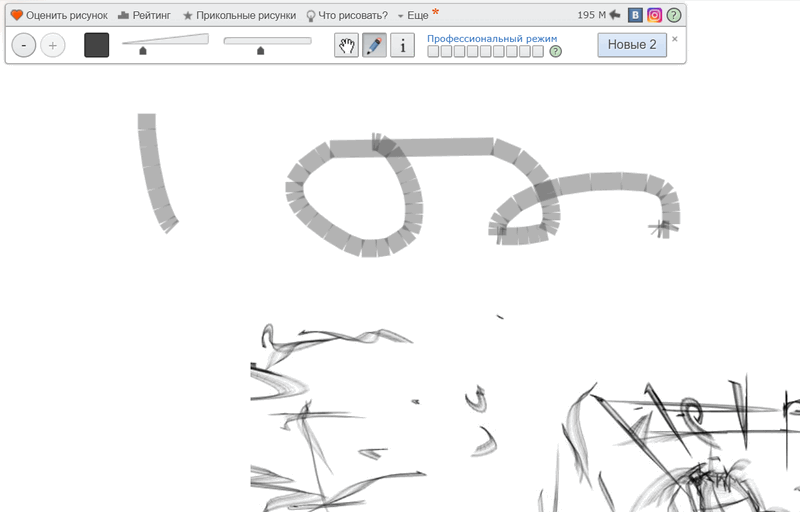
Главное окно сайта
Весьма неплохой сервис для рисования. Есть два вида графических редактора: простой (для начинающих), и второй для профессионалов. Для начала работы с сервисом — необходима регистрация.
Отмечу, что на сервисе можно создавать довольно-таки сложные рисунки. На сайте зарегистрировано большое число различных любителей рисовать, есть много картин начинающих художников, различные системы рейтинга и оценок. В общем-то, есть куда разгуляться.
На сайте иногда проводятся акции и конкурсы. Есть смысл поучаствовать!
Roundraw
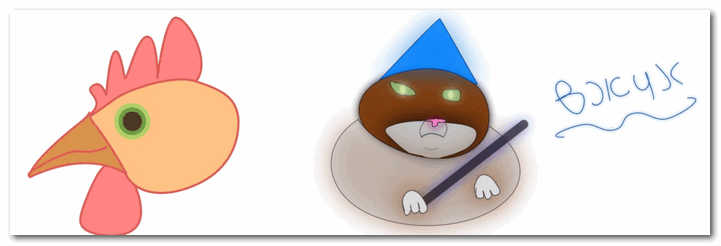
Эта онлайн рисовалка отличается от остальных — она векторная (до этого были представлены растровые (разница между векторными и растровыми рисунками представлена здесь)).
Здесь можно бесплатно создавать различные фигуры (причем, нарисованный рисунок сохраняется даже при перезагрузке страницы). Готовый рисунок может быть загружен на ваш жесткий диск одним кликом мышки!
Отмечу, что редактор поддерживает тени (можно добавить к любой из фигур), сглаживание (есть автоматическая функция сглаживания всех линий), инструмент умной заливки (заливка выделенной фигуры.
Добавлю, что фигуру можно залить не только определенным цветом, но и каким-нибудь изображением).
LONETI
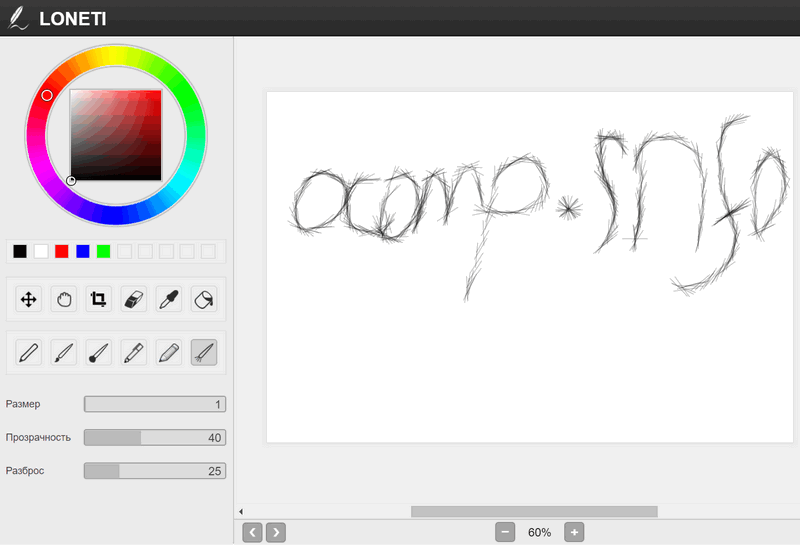
Loneti — пример онлайн редактора
LONETI — это не только «рисовалка», но и еще социальная сеть для художников и творческих людей.
Основные функции сервиса:
- удобный и качественный инструмент для онлайн рисования (см. небольшой пример выше);
- наличие чата и конференций для более тесного общения с интересуемым вас кругом людей (творить вместе всегда интересней, да и учиться проще);
- есть многопользовательский режим рисования (т.е. можно творить сразу в несколько рук);
- можно нарисовать уникальные смайлы, аватарки и пр.;
- на сайте присутствует раздел популярных рисунков: в нем выкладывают свои работы сотни людей. К каждой картинке можно посмотреть оценки и критику других людей (интересно и забавно!).
FlockDraw
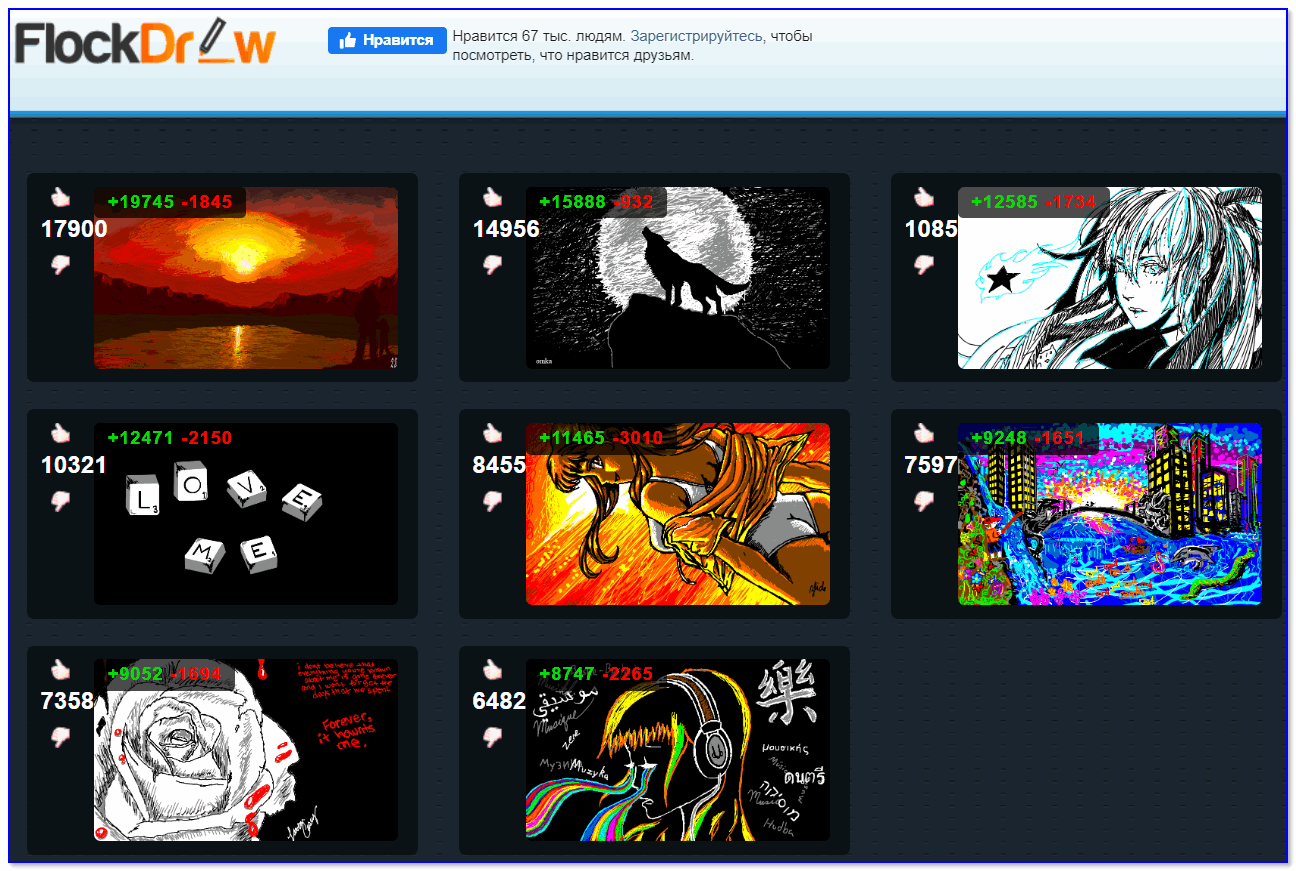
Скриншот с сайта FlockDraw
Этот сервис позволяет не только нарисовать что-нибудь интересное (а это здесь реализовано на среднем уровне), но и поделиться с единомышленниками!
На сайте собрана огромная галерея рисунков начинающих художников: под каждой необычной и интересной картиной идет бурное обсуждение, выставление оценок и т.д. (прямо настоящий живой чат!)
А еще у этого сервиса есть одна интересная особенность: вы можете пригласить к себе в комнату других людей и прямо при них творить рисунок (своего рода онлайн-доска). Это может быть очень интересно для начинающих: ведь можно своими глазами посмотреть, как более опытные мастера создают картины.
Прим.: для полного доступа ко всем инструментам сервиса — нужно пройти регистрацию.
За рекомендации интересных сервисов для рисования — заранее большое мерси!
На этом пока всё.
Первая публикация: 22.04.2018
Корректировка заметки: 4.01.2022
Источник: ocomp.info
Лучшие сервисы для рисования на ПК
Для создания качественного рисунка художники всё чаще пользуются графическими редакторами, работая прямо на компьютере. Подобные сервисы будут полезны и рядовому пользователю для редактирования фотографий, создания логотипов, интерфейсов, векторных и растровых изображений.
Существует множество программ, работающих с графикой. Каждая имеет определённые особенности и свой функционал, что позволяет найти альтернативу даже самым дорогим профессиональным утилитам.
1. Gravit Designer
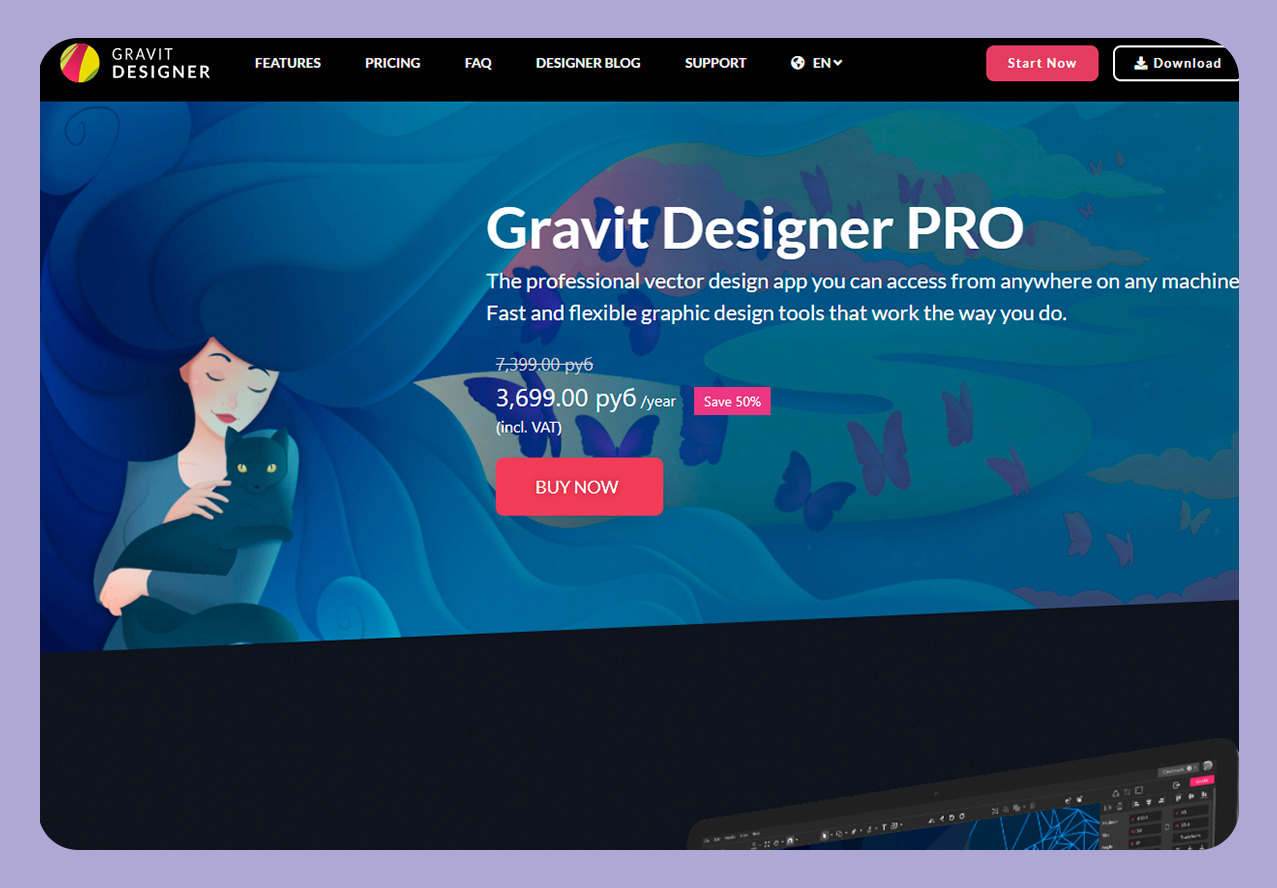
- Сайт программы: www.designer.io/en
- Цена: бесплатно с ограничениями либо 3699 руб. в год
- Платформа: веб, Windows, macOS, Linux
Gravit Designer – программа для рисования онлайн, которую при желании возможно установить на компьютер. Специализируется на работе с векторной графикой, подойдет для создания логотипов, иконок и других простых рисунков. Сервис поддерживает текст и различные шрифты, может работать с несколькими слоями.
Присутствуют основные инструменты для создания кривых и форм. Существует встроенная библиотека объектов, созданных пользователями, которой можно воспользоваться при необходимости. Доступны функции редактирования растровых изображений.
Готовые дизайны легко добавляются и удаляются, количество примененных эффектов не ограничено. Доступна настройка цветового пространства: RGB, CMYK и HSB. Имеются различные виды заливок, границ и режимов наложения, а также стили, которые возможно применить сразу к нескольким объектам.
Сервис подойдёт для продвинутой работы с типографикой – имеет множество стилей и шрифтов, кернинг, строки, дополнительные символы, настраиваемые интервалы между абзацами, нумерованные и маркированные списки. Шрифты можно импортировать или же брать из готовой библиотеки.
Сайт хорошо оптимизирован, дизайн легко переходит с мобильных устройств или планшетов с сенсорным экраном на ноутбук или настольный компьютер. Существует возможность экспортировать многостраничные PDF-документы с разрешением 300 точек на дюйм для профессиональной печати, импортировать и редактировать форматы файлов PDF, EPS, SVG, Adobe Illustrator AI и Sketch, а также экспортировать несколько ресурсов единовременно.
Бесплатная версия имеет облачное хранилище объемом 500 МБ, доступен экспорт в PDF (72 и 150 точек на дюйм), цветовое пространство (только RGB), недоступны офлайн-режим, сенсорная работа, ограничены функции экспорта и редактирования.
Платная версия имеет неограниченное облачное хранилище, есть экспорт PDF (до 300 точек на дюйм), работа в автономном режиме, поддержка сенсорных экранов, доступны все функции без ограничений.
2. Vectr
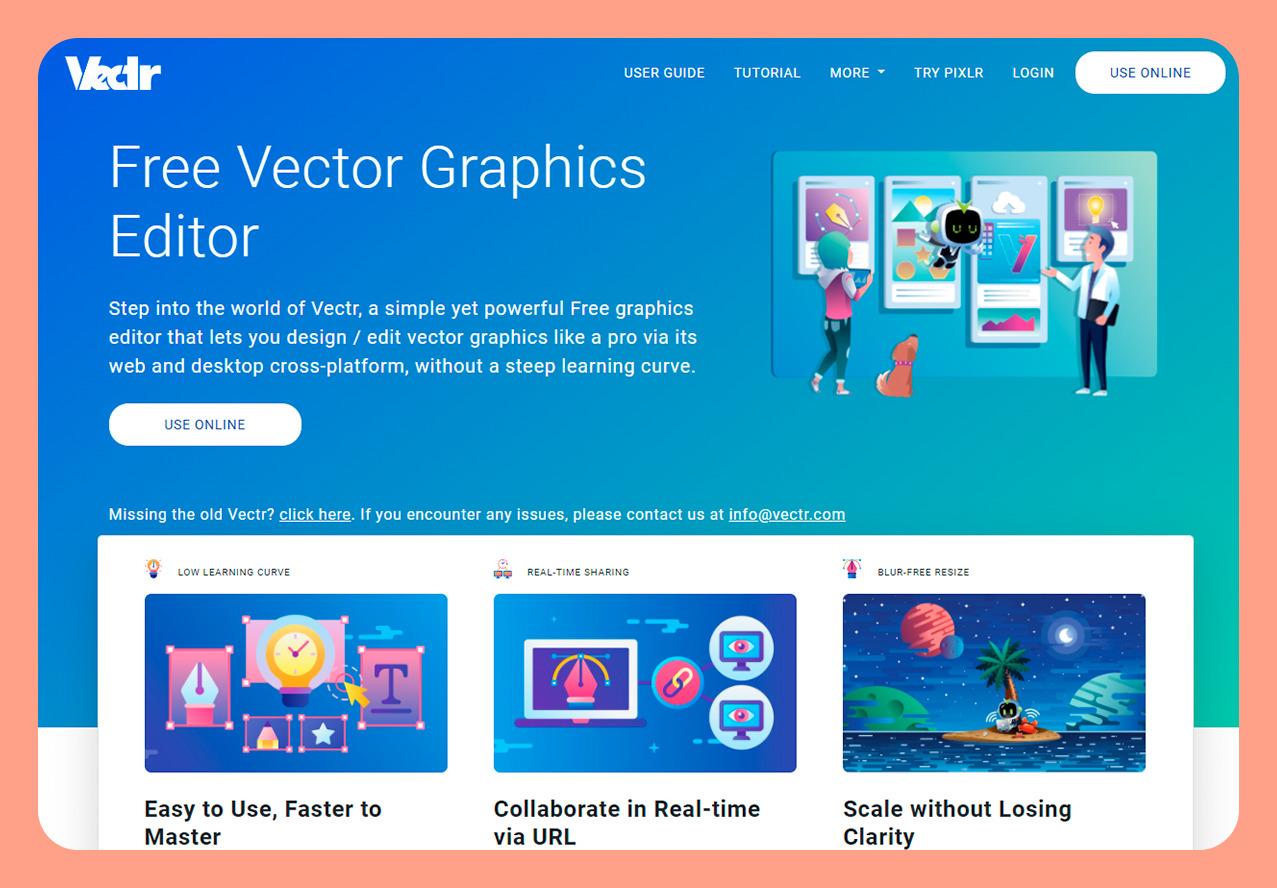
- Сайт программы: vectr.com
- Цена: бесплатно
- Платформа: веб
Vectr – сайт для рисования, который используется для работы с векторной графикой. Редактор бесплатный, его можно использовать для создания графики, масштабируемой без потери разрешения, легко и интуитивно.
Вместо пикселей сервис использует математические уравнения для рисования дизайна, но данный процесс незаметен для обычного пользователя.
Создание графики происходит еще быстрее и проще благодаря экономящим время инструментам и функциям, использующим искусственный интеллект. Доступна встроенная функция чата для сообщения о том, какие вносятся изменения.
Возможно сотрудничество в режиме реального времени с помощью URL-адреса. Другие могут наблюдать за созданием и редактированием проектов в прямом эфире через свой рабочий стол.
3. SVGEdit
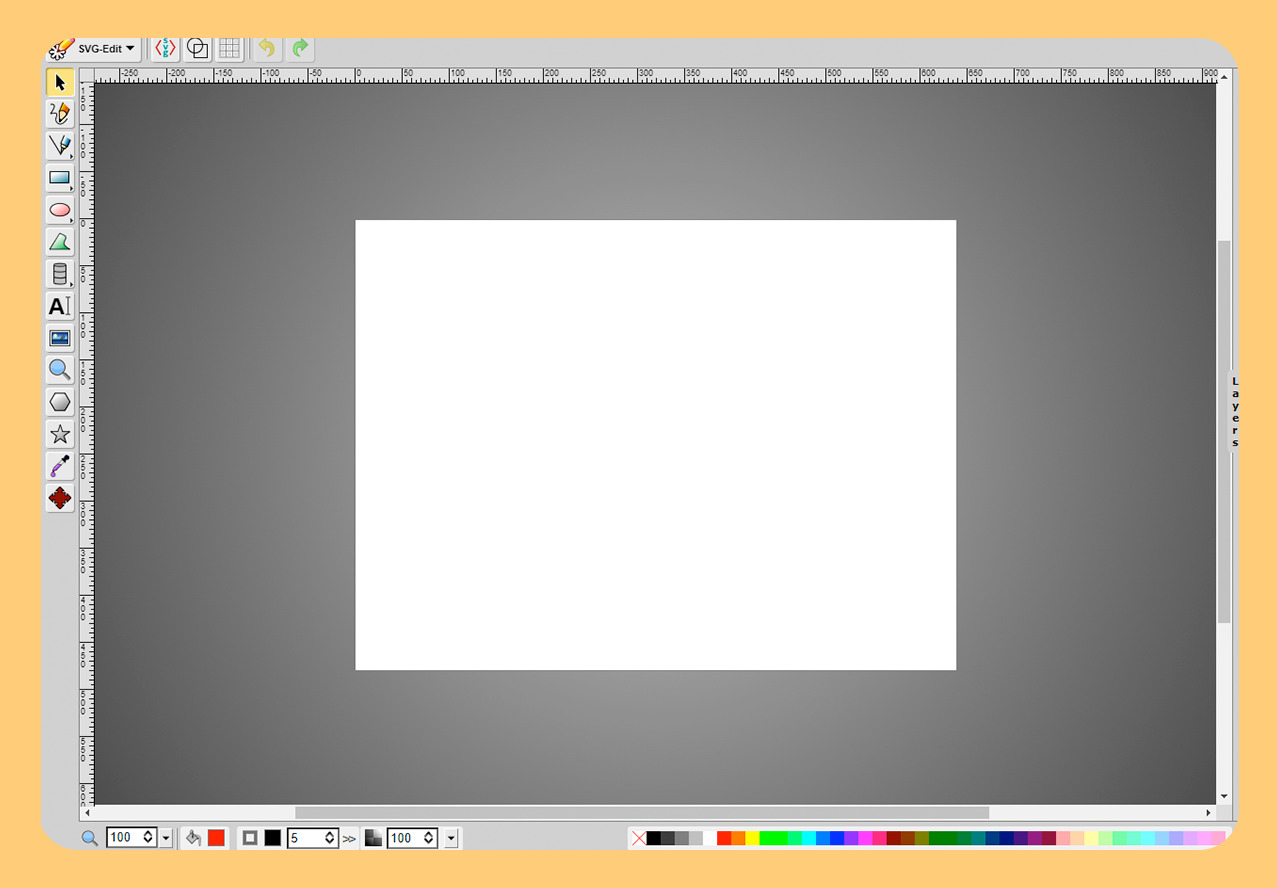
- Сайт программы: www.clker.com/inc/svgedit/svg-editor.html
- Цена: бесплатно, платная версия с расширенными функциями за $99.9 в год
- Платформа: веб
SVGEdit – сервис для рисования в браузере. Это быстрый веб-редактор SVG-изображений на основе JavaScript, который работает на любой современной платформе. Платформа является одной из первых и самой популярной для редактирования SVG с открытым исходным кодом, который можно модифицировать под свои нужды.
Сервис состоит из двух основных компонентов: «холст», на котором создаётся изображение и редактор, включающий в себя функции изменения с меню и кнопками.
Доступна работа со слоями, градиентами и простыми фигурами. Поддерживается только формат SVG, но доступен экспорт в PNG, JPEG, BMP, WEBP.
4. BoxySVG
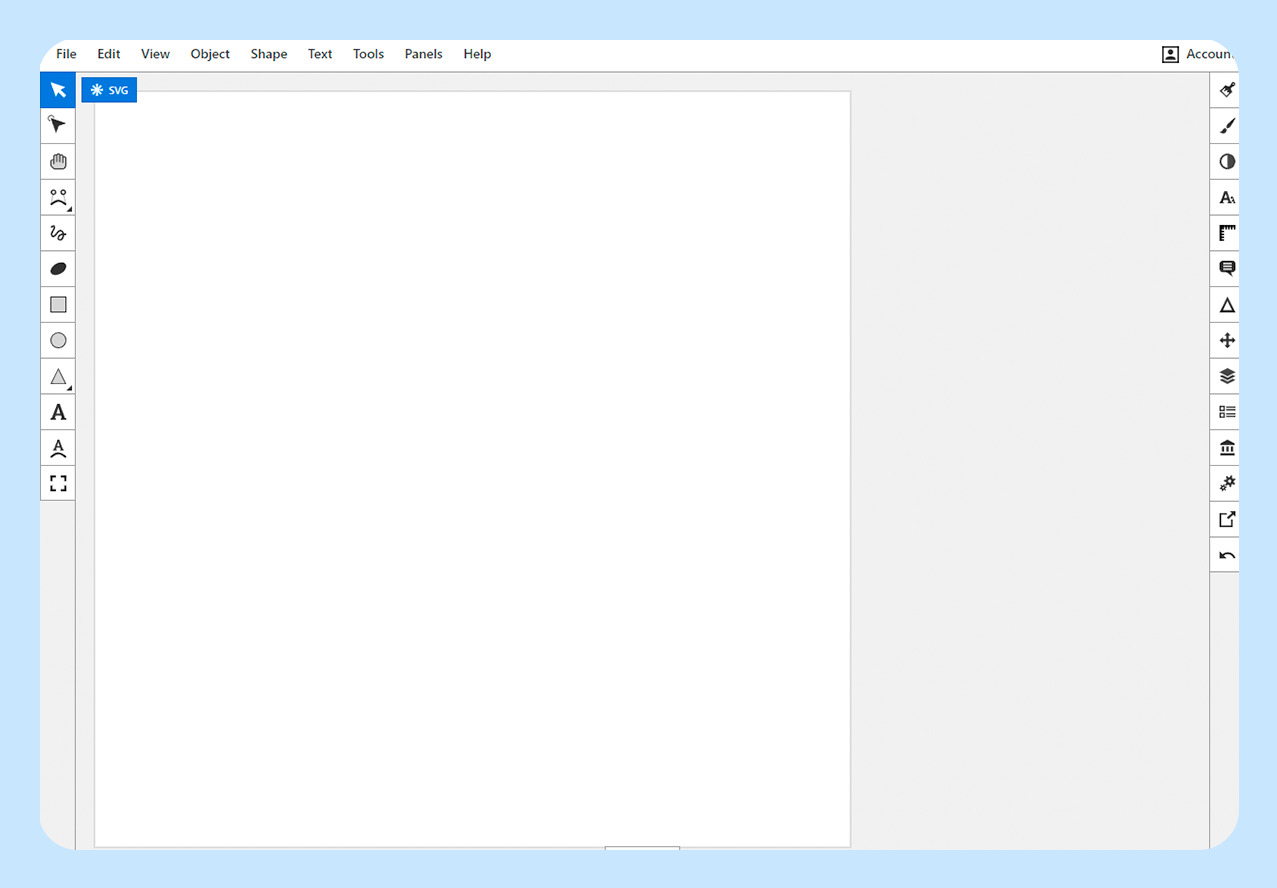
- Сайт программы: boxy-svg.com/app
- Цена: бесплатно
- Платформа: веб
BoxySVG – сайт для создания набросков и простых изображений, который работает на любом устройстве и операционной системе. В сервисе нет переполненного рабочего пространства с перекрывающимися диалоговыми окнами или открытыми палитрами и панелями инструментов, иллюстрация занимает центральное место.
Точный контроль над изменениями доступен в панелях, которые возможно развернуть, а затем свернуть одним щелчком мыши или нажатием клавиши. Многие функции доступны с помощью сочетаний клавиш, которые настраиваются по вкусу пользователя.
Присутствует выбор одного или нескольких объектов, перемещение, масштабирование, наклон и поворот, рисование контуров. Имеется возможность создания и редактирования простых фигур, изменение заливки и цвета обводки.
Пользователь может работать с фильтрами, режимами наложения, контурами отсечения и масками, текстами и символами. Доступно редактирование метаданных: названия, описания, идентификатора и других. Имеется встроенная публичная библиотека с фотографиями, векторами, цветовыми палитрами. Возможен экспорт работы в формат PNG, JPEG, GIF, WebP, SVG, SVGZ, HTML или PDF.
Бесплатная версия имеет несколько недостатков: отсутствие облачного хранения, экспорта файлов SVG в PDF, синхронизации настроек приложения между устройствами.
5. Sketchpad
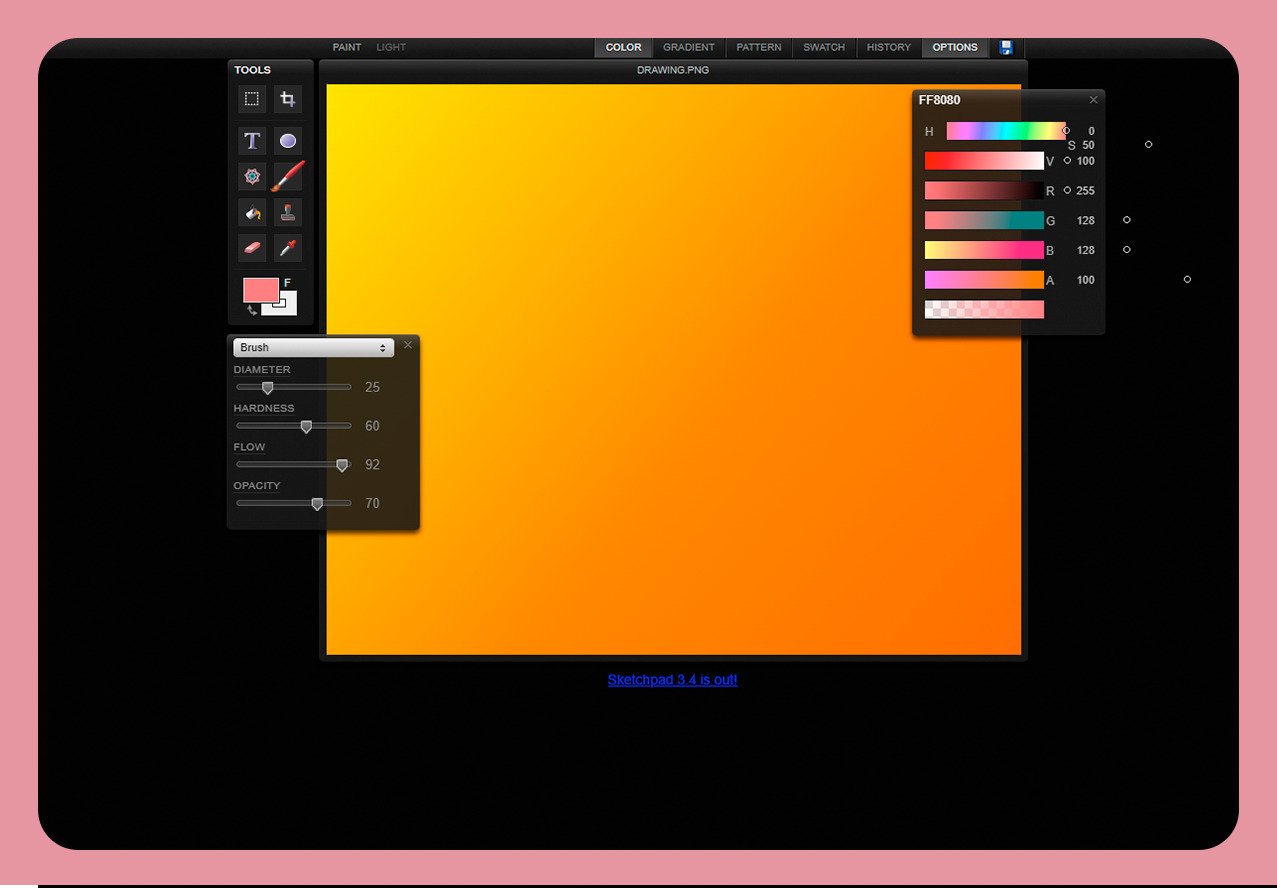
- Сайт программы: galactic.ink/sketchpad
- Цена: бесплатно в веб-версии, версия для скачивания за $5.94
- Платформа: веб, MacOS, iOS, Windows, Android
Sketchpad – сервис, позволяющий нарисовать и отредактировать фотографии или создать цифровые изображения. Доступны 18 кистей для создания разных штрихов. Украсить свое произведение можно сотнями встроенных штампов. Для обводки изображений и создания подробного эскиза добавлены инструменты «линия» и «контур».
Присутствуют тысячи высококачественных векторных изображений для использования в проектах. Все изображения имеют открытый исходный код и доступны для использования в профессиональных и коммерческих целях. Возможно добавить свои собственные векторные или растровые изображения, перетаскивая их прямо в интерфейс Sketchpad.
В наличии более 14 фигур, каждую из которых можно настроить с помощью параметров слайдера в пользовательском интерфейсе. Заливка и контуры добавляются с помощью цветов, градиентов и узоров. Доступна для использования библиотека шрифтов Google. Есть функции выделения слоев, градиентные наложения и прочие возможности.
6. Sumo Paint
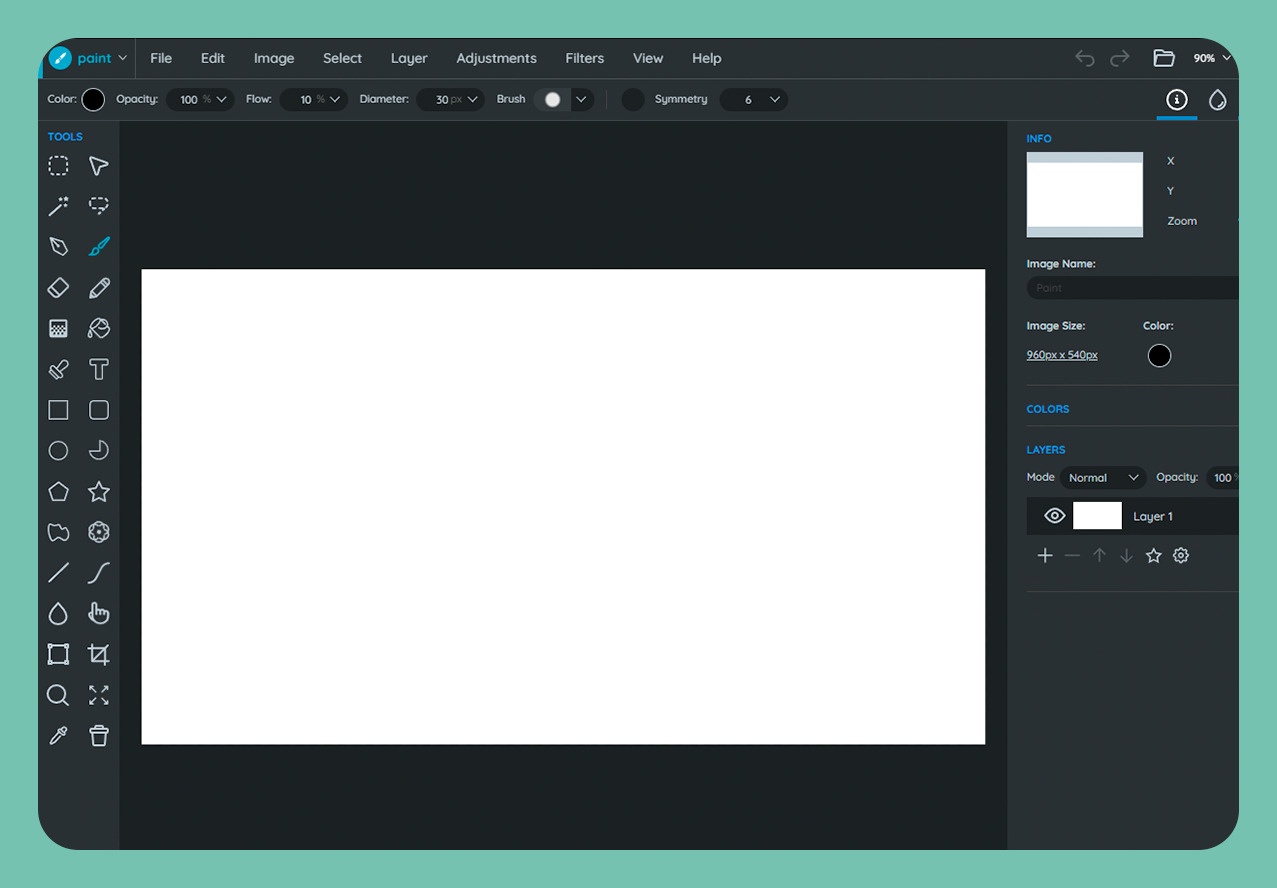
- Сайт программы: sumo.app/paint
- Цена: бесплатная версия или подписка за 9 долларов в месяц
- Платформа: веб
Sumo Paint – это сайт для рисования, разрабатываемый студией Sumo и доступный на всех браузерах. Использование сервиса полностью бесплатно, также на сайте компании можно купить подписку на профессиональную версию приложения за 9 долларов в месяц.
Начать работу можно перейдя на официальный сайт приложения и выбрав Sumo Paint из перечня доступных утилит. Сохранить созданные файлы можно либо на устройство, либо в облачное хранилище сервиса, которое доступно только по платной подписке.
Интерфейс Сумо Пейнт напоминает прочие графические редакторы: слева расположена основная панель инструментов, посередине – рабочая зона, справа – информация о проекте. Помимо основных инструментов в редакторе присутствуют различные визуальные эффекты и фильтры.
Для новых пользователей в сервисе предусмотрен обучающий мануал. Он находится во вкладке Help верхней панели инструментов.
Сохранить созданное изображение можно в форматах PNG, JPG, GIF и SUMO. При загрузке файла на устройство нужно только ввести его имя.
7. Tuteta
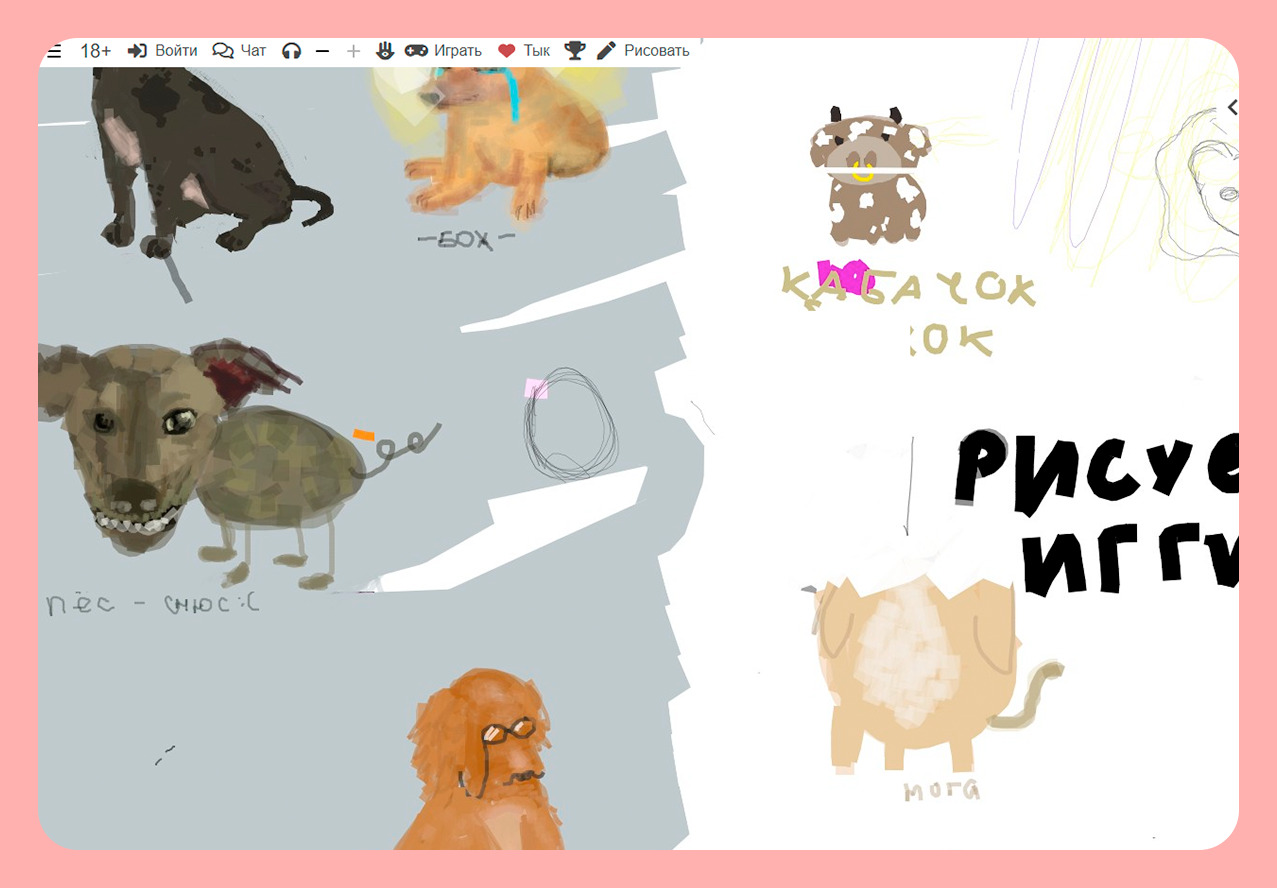
- Сайт программы: tuteta.ru
- Цена: бесплатно, продвинутая версия сервиса – 396 рублей в месяц
- Платформа: веб
Tuteta – это сайт, представляющий собой мультипользовательскую платформу для рисования. Пользователи рисуют различные изображения в реальном времени на бесконечном холсте, редактируют чужие работы и создавать мини-игры. Для использования сервиса требуется предварительная регистрация.
Карта представлена десятью уровнями. На высоких уровнях могут рисовать авторы с высоким рейтингом, на низких – новички. Рейтинг набирается оценками, которые ставят автору другие пользователи. Рисовать можно как статические, так и двигающиеся изображения.
Отличительная особенность Tuteta – функция создания мини-игр. Для этого на сайте предусмотрен конструктор. Доступ к нему открывается индивидуально по достижении пользователем 2 уровня.
Сервис имеет рейтинг наиболее оцененных пользователями работ. Он формируется ежемесячно. Проект работает уже на протяжении 10 лет. Посмотреть наиболее популярные работы можно в архиве сайта. Разработчиками предусмотрена функция чата, где пользователи общаются друг с другом и обмениваются идеями.
Подписка на продвинутую версию открывает доступ к дополнительным инструментам, функциям чата и прочему.
8. Roundraw
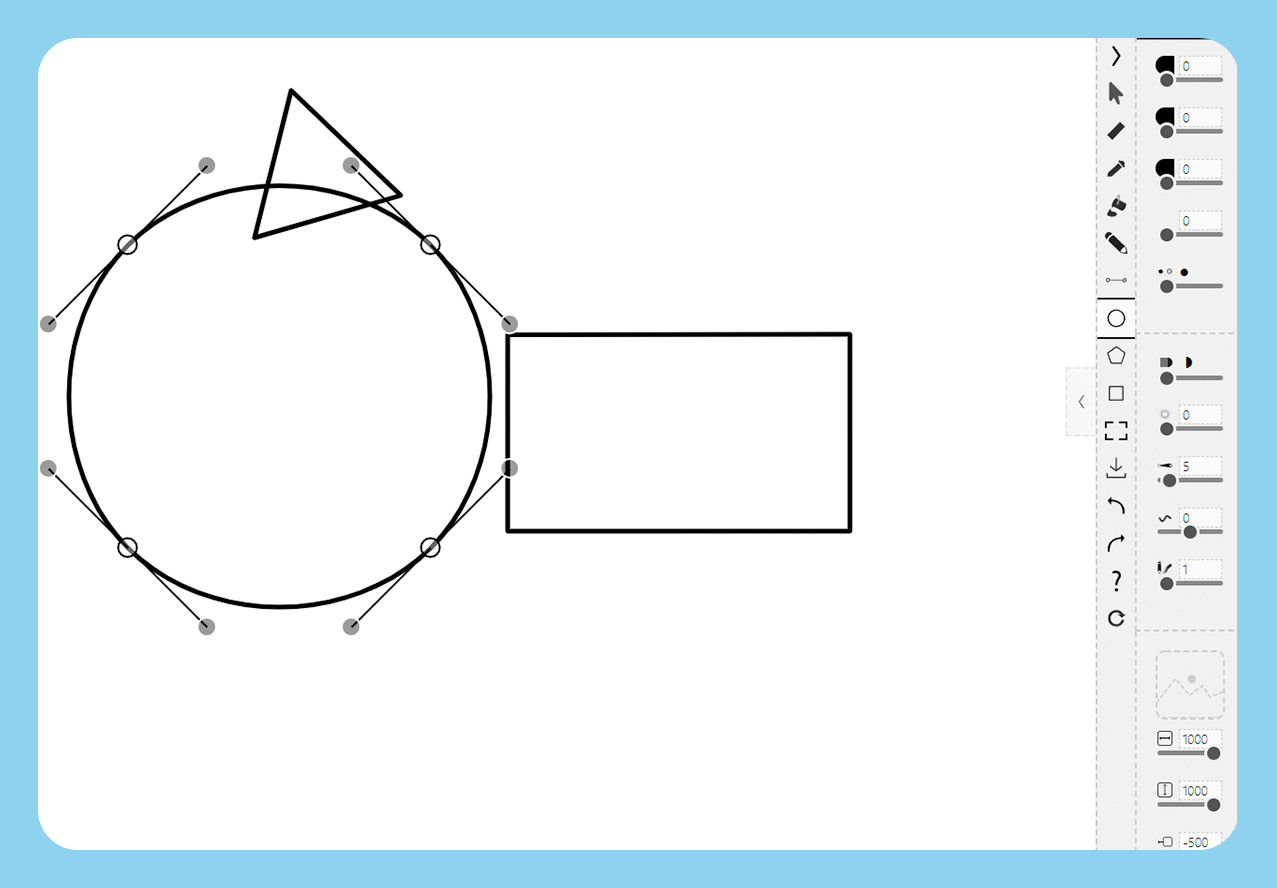
- Сайт программы: noopdie.com/roundraw/draw.html
- Цена: бесплатно
- Платформа: веб
Roundraw – это сайт для набросков, предоставляющий художнику все базовые инструменты графического редактора и функцию быстрого сохранения изображения на устройство. Он представляет собой векторный редактор с точечной настройкой инструментов.
Сервис отличается минимализмом интерфейса: все пространство окна заполнено рабочей зоной, а справа расположена миниатюрная панель инструментов. В ней находятся инструменты для рисования, создания фигур и линий, стирания и заливки цветом.
Панель инструментов на доске можно раскрыть на дополнительные настройки. С их помощью пользователь может менять параметры того или иного инструмента: толщину, прозрачность, форму, цвет и прочее.
Сохранить созданное в сервисе изображение можно в один клик. Все файлы загружаются на устройство пользователя в формате PNG. Других форматов и облачного хранилища на сайте не представлено.
Roundraw содержит мануал для новичков. В нем кратко рассказывается о функционале сайта и работе с ним. Весь туториал занимает одну страницу и отличается предельной сжатостью.
Сервис полностью бесплатен и не предоставляет пользователям никаких платных услуг.
9. Loneti
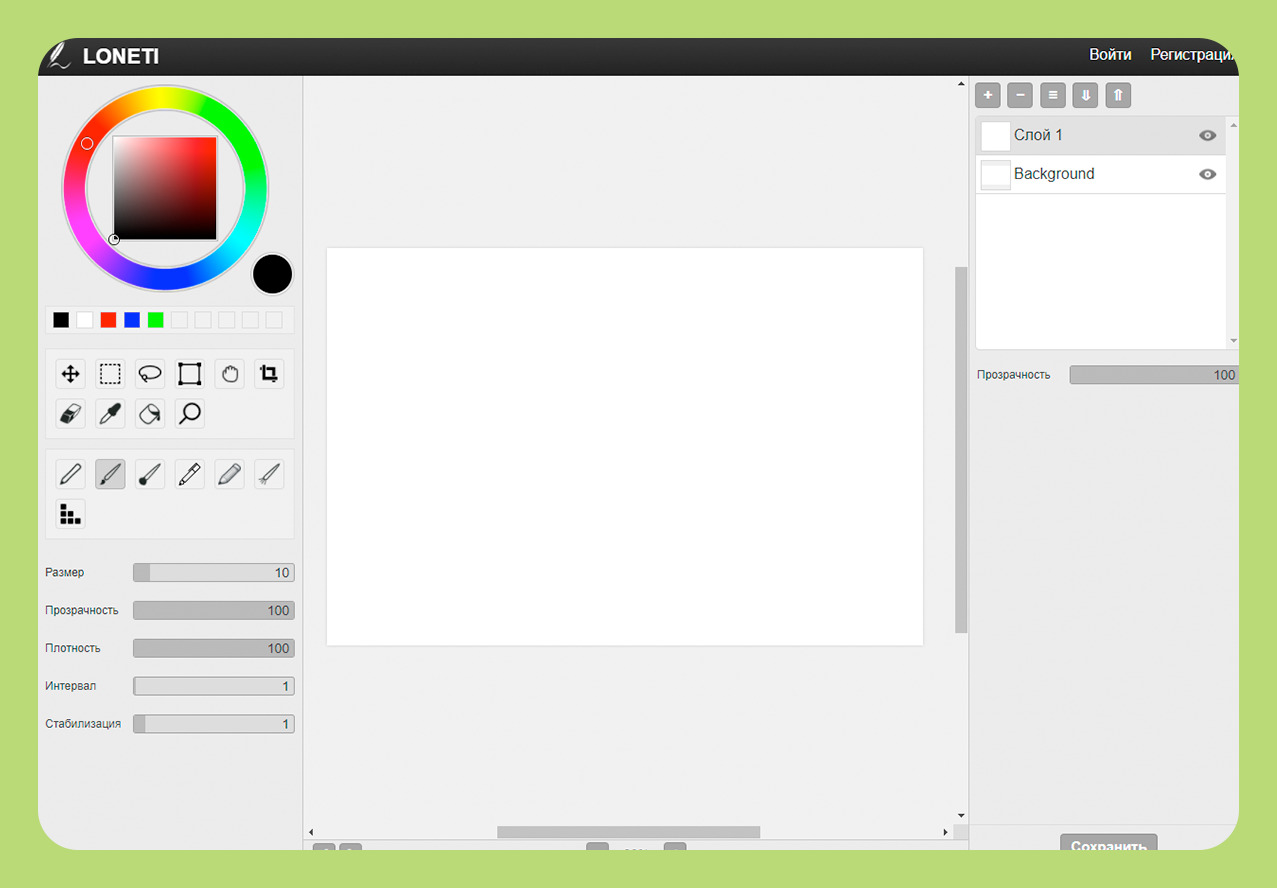
- Сайт программы: loneti.ru/draw
- Цена: бесплатно
- Платформа: веб
Loneti – это социальная сеть со встроенным графическим редактором, предназначенная для художников. В ней пользователи могут рисовать, общаться и оценивать работы друг друга. Сервис был запущен студией Kadumi Asward в 2017 году.
Перед использованием сайта нужно пройти бесплатную регистрацию. После этой процедуры пользователю открывается полный функционал Loneti.
Открыть редактор можно на главной странице сайта. Для этого необходимо кликнуть по кнопке «Рисовать». Редактор оснащен классическим интерфейсом: панели инструментов по бокам и рабочая зона посередине.
Лонети отличается от многих других онлайн сервисов для рисования наличием функции слоев. Остальные инструменты стандартные: заливка, кисть, ластик, геометрия, параметры линии и прочее.
Платформа уникальна тем, что представляет собой полноценную социальную сеть. Пользователи могут общаться друг с другом, менять аватарки профиля, подписываться на других художников.
Отдельно следует отметить функцию совместного рисования. Мультипользовательский режим представляет собой конференцию с чатом, количество участников в которой не ограничено.
10. Kleki
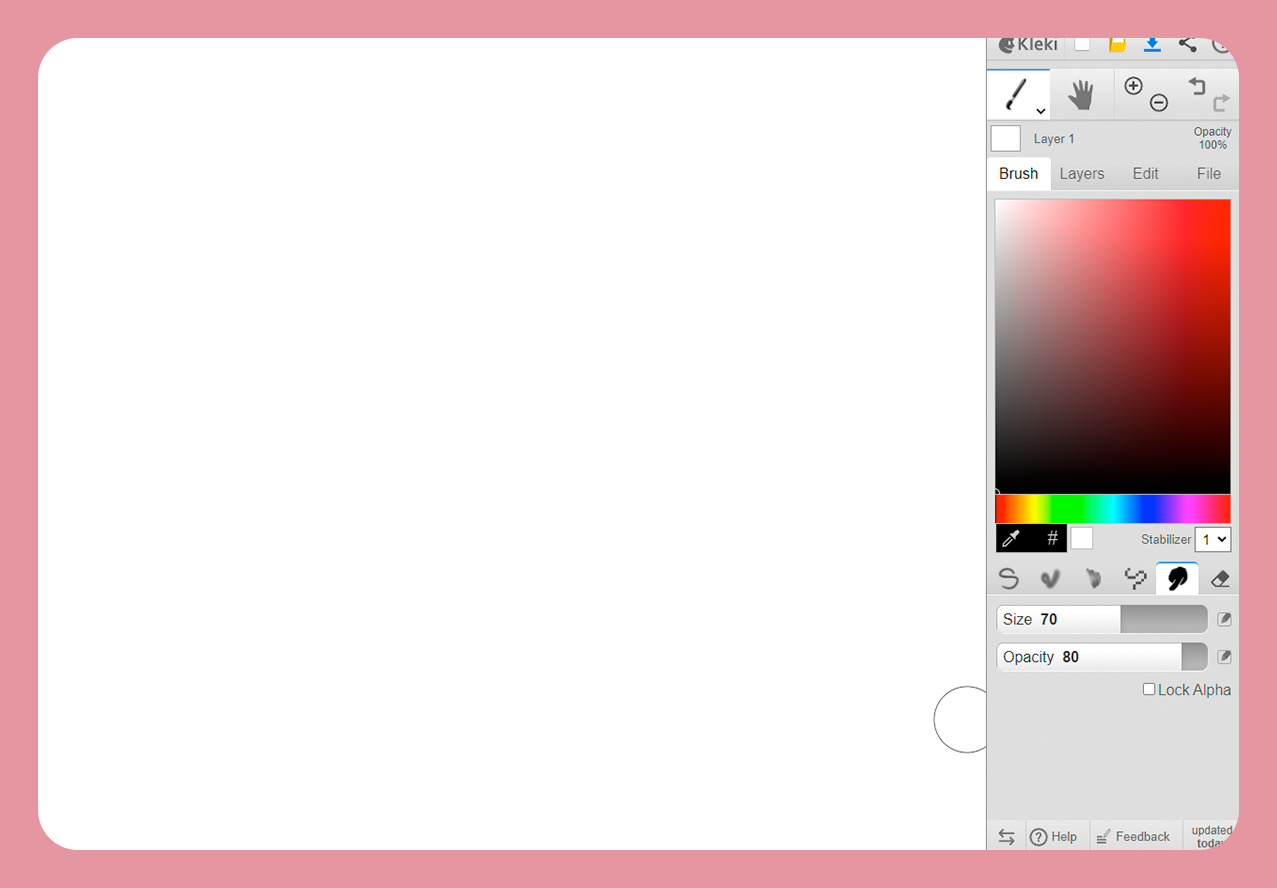
- Сайт программы: kleki.com
- Цена: бесплатно
- Платформа: веб
Kleki – это программа для рисования, доступная в браузере. Она разрабатывается одним немецким программистом и распространяется бесплатно. На сайте присутствует возможность добровольных пожертвований автору проекта.
Интерфейс сервиса представлен стандартным инструментарием графического редактора и полотном, параметры которого пользователь устанавливает по своему усмотрению. Рабочая зона может быть организована в неограниченное количество слоев, что дает просторы для создания сложных проектов, а не только эскизов и набросков.
В меню, перейти в которое можно кликнув по знаку вопроса в правом верхнем углу, расположена галерея с работами пользователей, информация о проекте и туториал для новичков. На сайте можно найти ссылки на полезные ресурсы о теории живописи и уроки рисования.
Пользователи могут редактировать уже готовые изображения. Для этого нужно импортировать файл с устройства.
Сохранить созданные рисунки можно только в формате PNG, ими можно поделиться в социальных сетях.
Лучшие сервисы для создания презентаций
Оригинальный дизайн презентации поможет выделиться и произвести впечатление на зрителя, повысить читаемость информации, заинтересованность ею. Докладчик может взаимодействовать со зрителем прямо во время показа
Лучшие сервисы и программы для создания анимации
Интерактивные презентации и обучающие ролики с анимированными виртуальными персонажами могут быть созданы с использованием интернет-ресурсов для анимации. Такие материалы широко востребованы при продвижении .
Лучшие сервисы для дизайна интерьера
Главные достоинства ресурсов для дизайна интерьера: автоматизация и упрощение работы с проектами интерьеров любой сложности; возможность комплексной оценки планировки будущих помещений в двумерном и трехмерном виде
Важная информация
Сервис не сохраняет файлы. Все файлы удаляются с сервера через один час.
Источник: heic2jpeg.com
Рисование с помощью онлайн-сервисов

Различные инструменты для рисования, необходимые рядовому пользователю, сосредоточены в программах графических редакторах. Даже на компьютере под управлением операционной системы Windows предустановлено одно такое приложение — Paint. Однако, если нужно создать рисунок в обход использования программного обеспечения, можно воспользоваться специальными онлайн-сервисами. Сегодня мы предлагаем детально ознакомиться с двумя такими интернет-ресурсами.
Рисуем с помощью онлайн-сервисов
Как известно, рисунки бывают разной сложности, соответственно, создаются они с применением многих вспомогательных инструментов. Если вы хотите изобразить профессиональную картину, представленные ниже способы не подойдут для этого, лучше использовать соответствующий софт, например Adobe Photoshop. Тем, кто увлекается простым рисованием, советуем обратить внимание на рассмотренные ниже сайты.
Способ 1: Drawi
Drawi представляет собой некое подобие социальной сети, где все участники создают картины, публикуют их и обмениваются между собой. Конечно, на таком веб-ресурсе присутствует отдельная возможность рисования, а задействовать ее можно так:
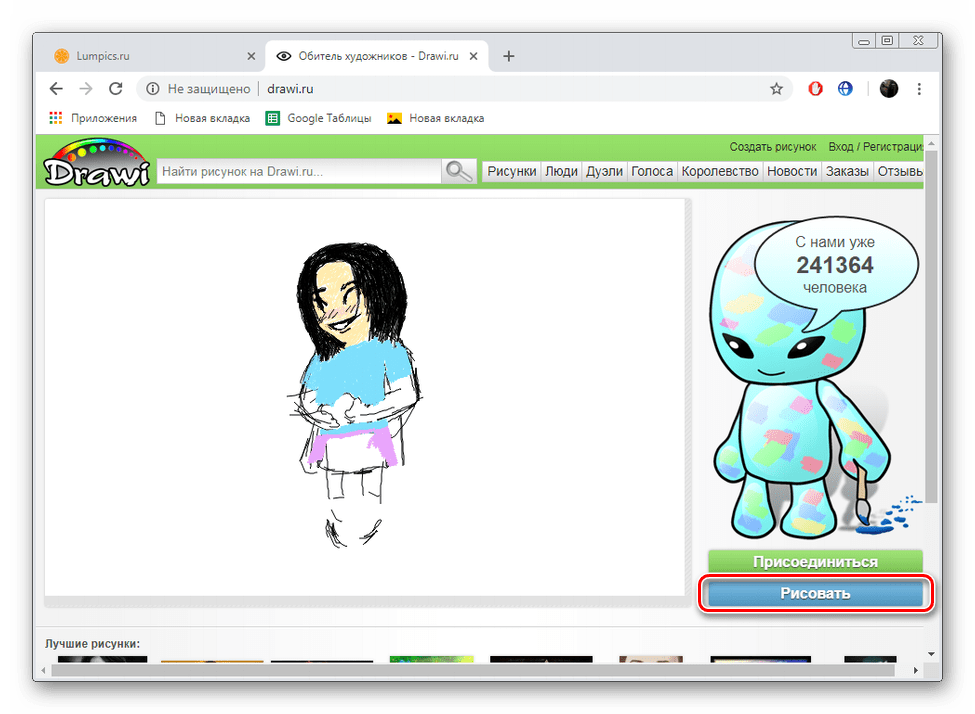
-
Откройте главную страницу Drawi и щелкните по кнопке «Рисовать».
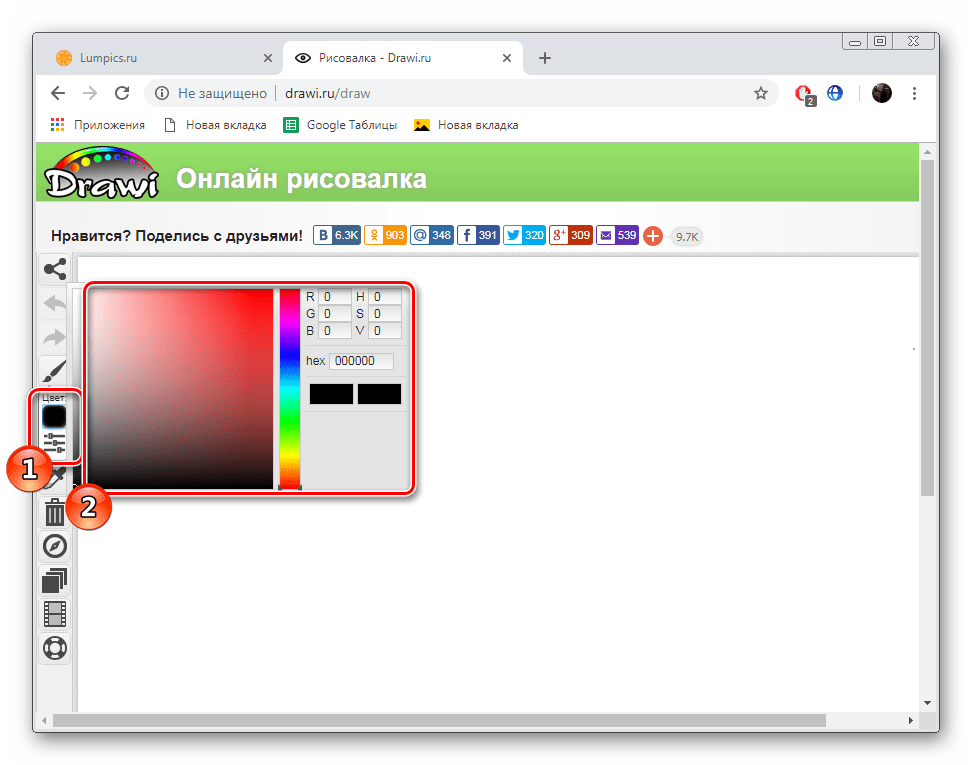
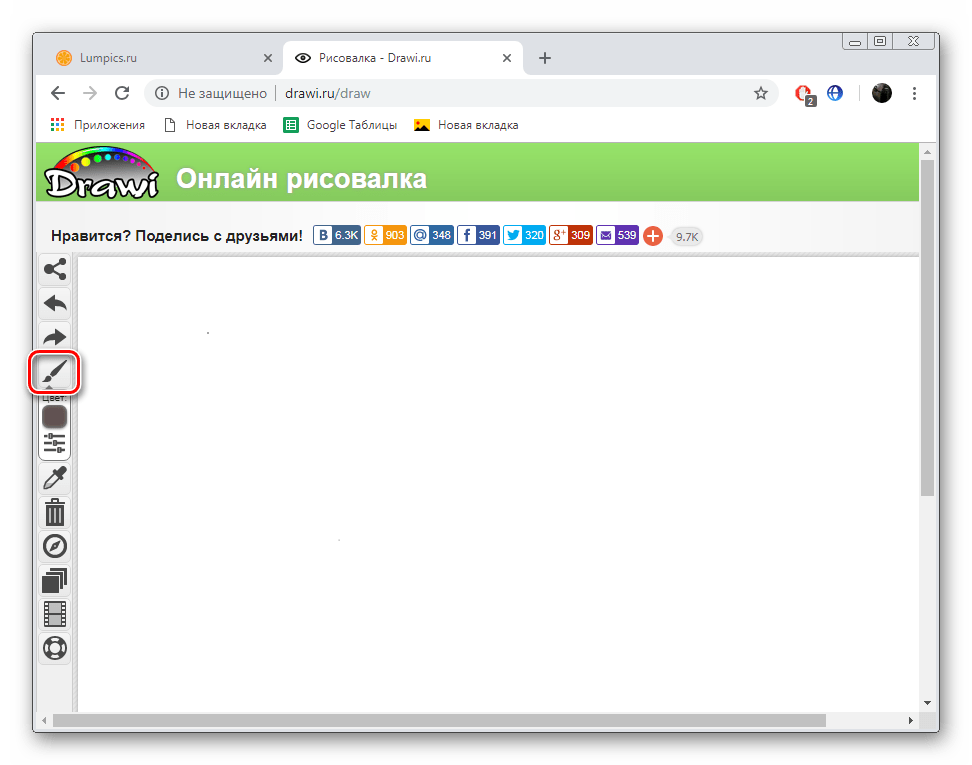

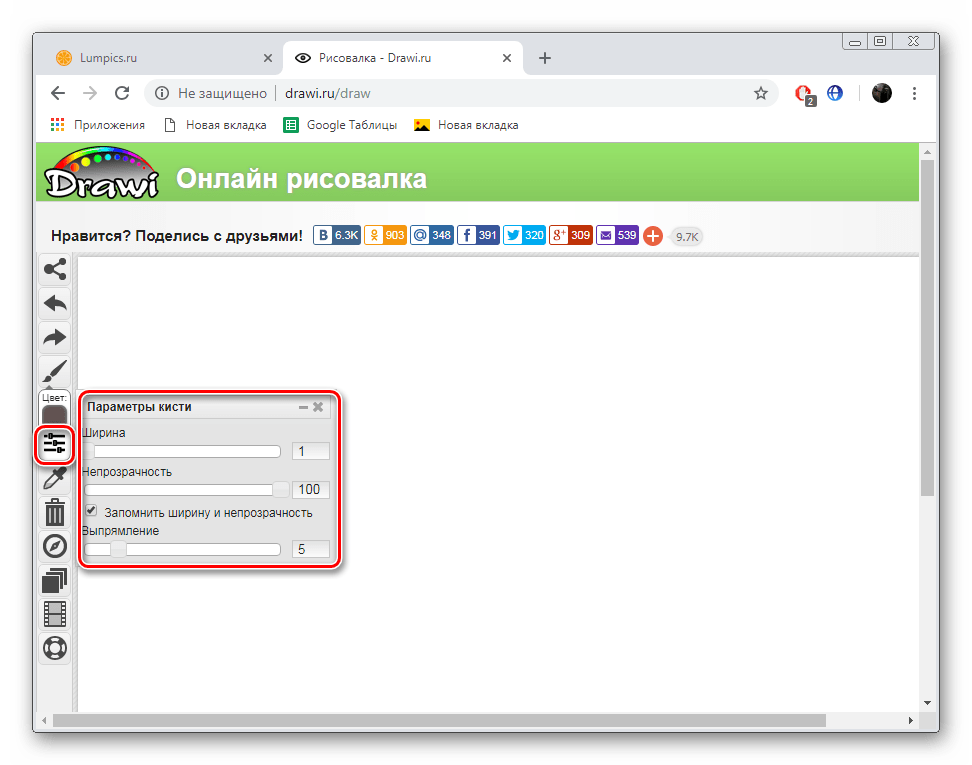
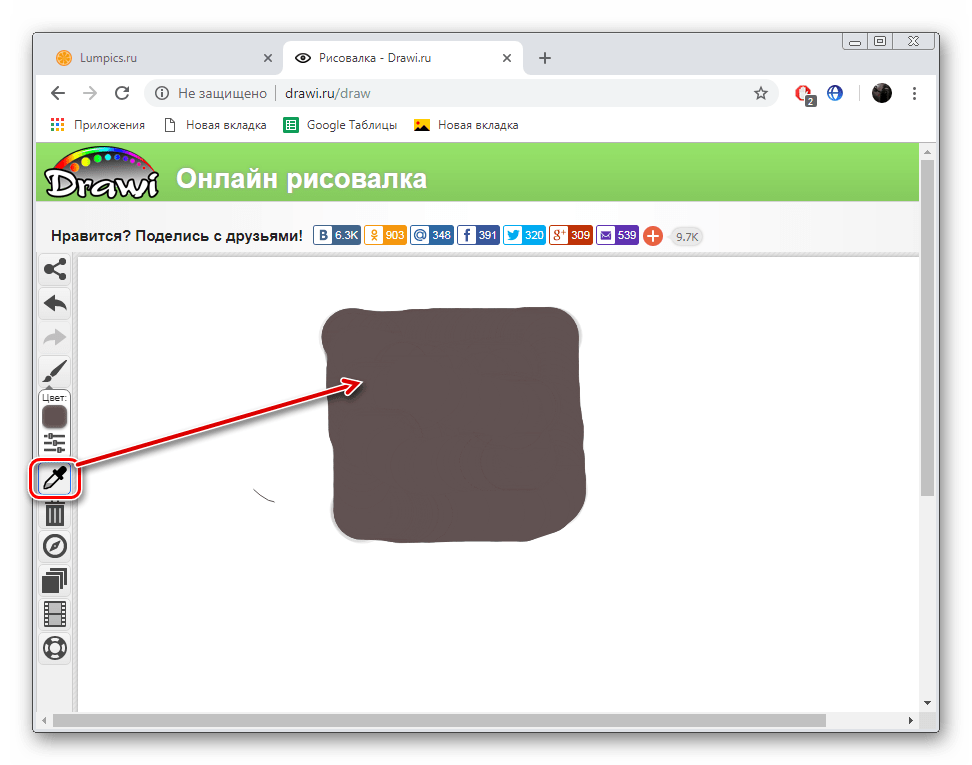
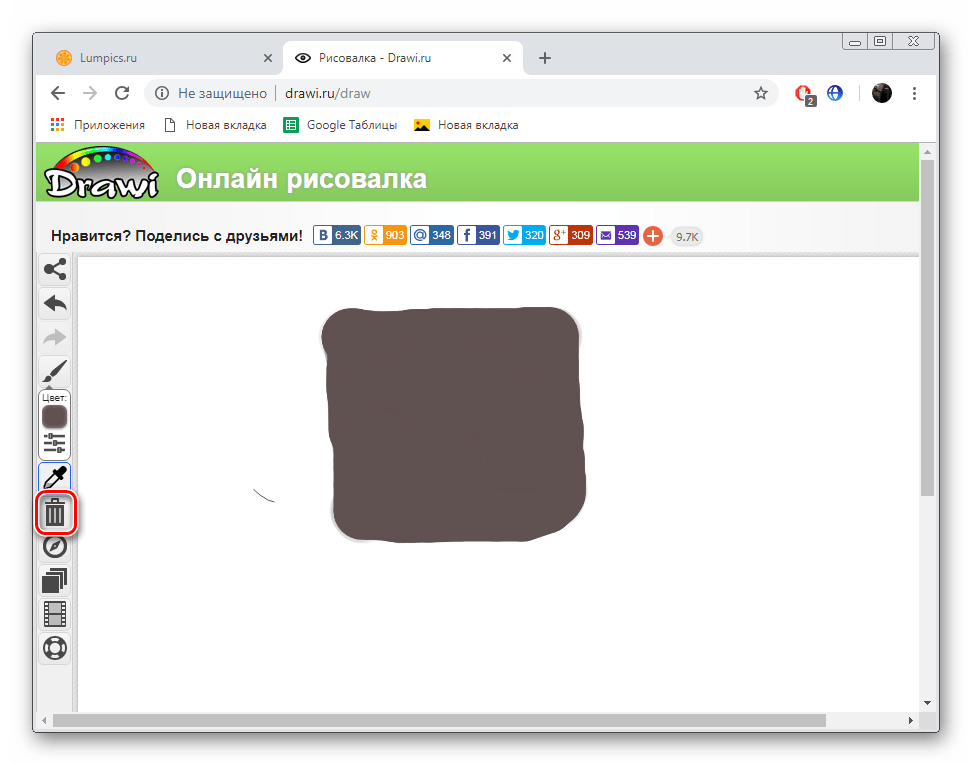
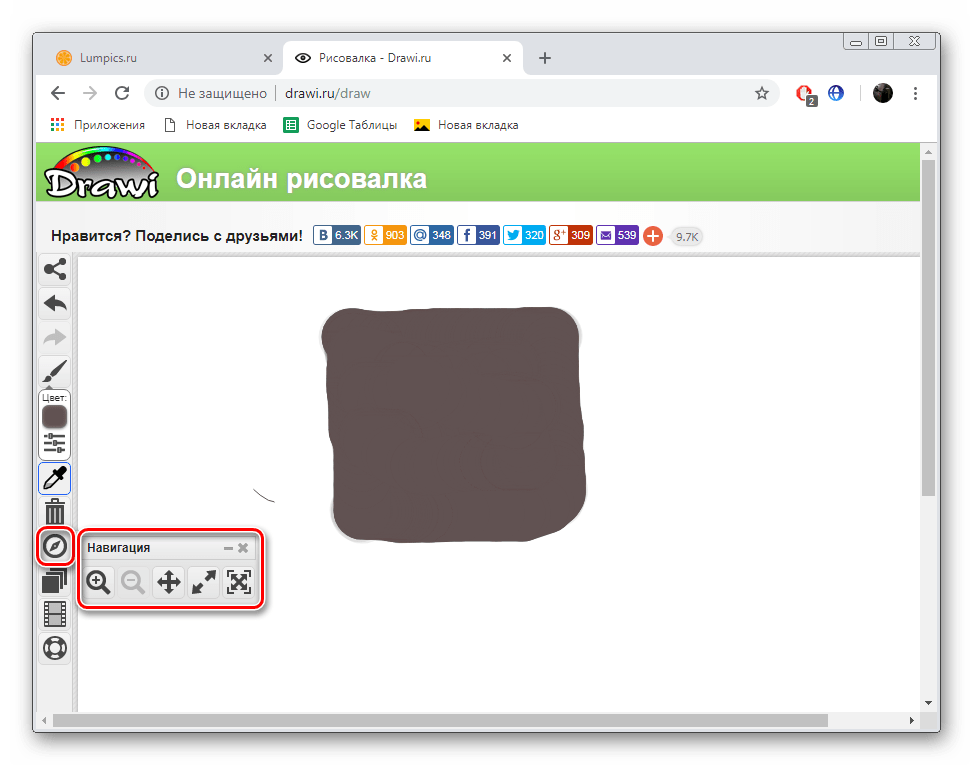
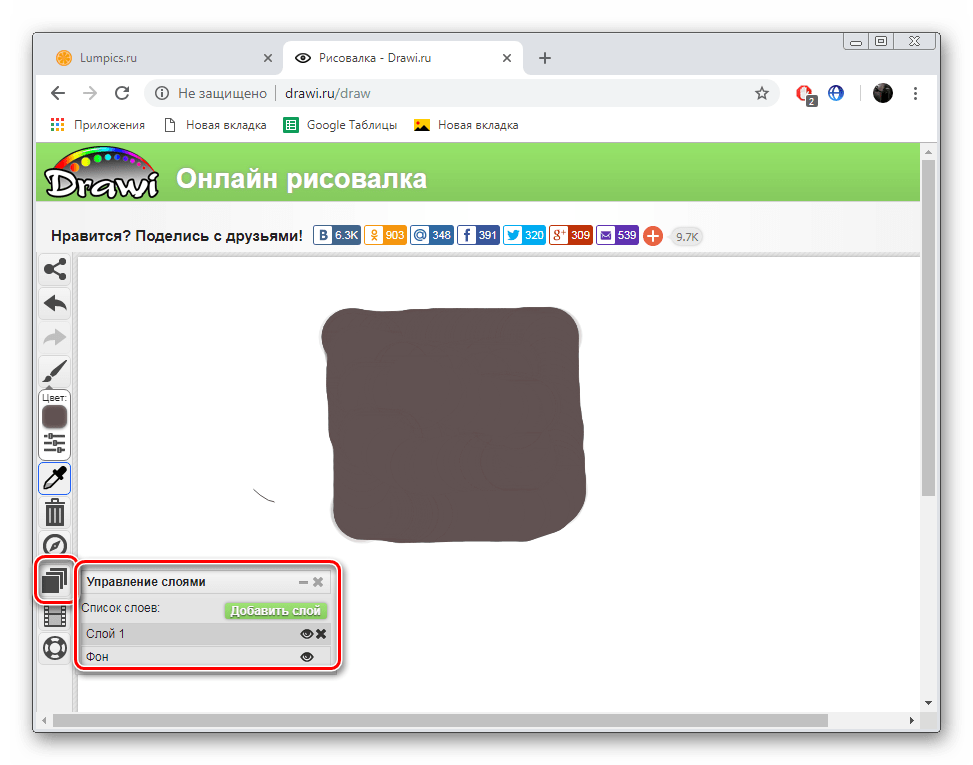
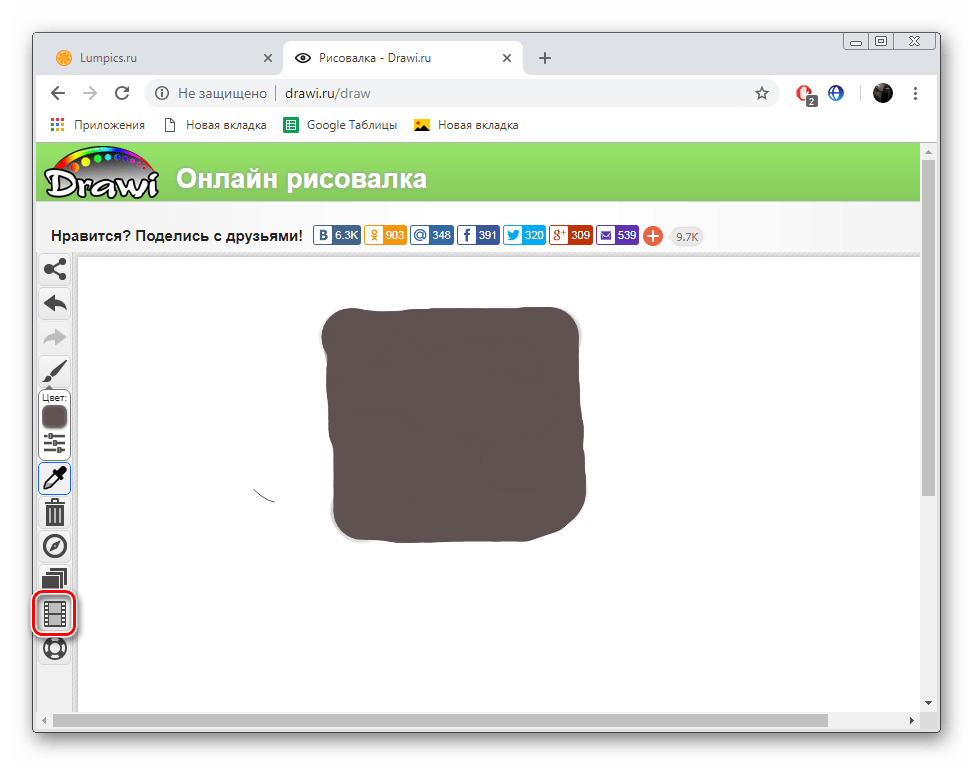
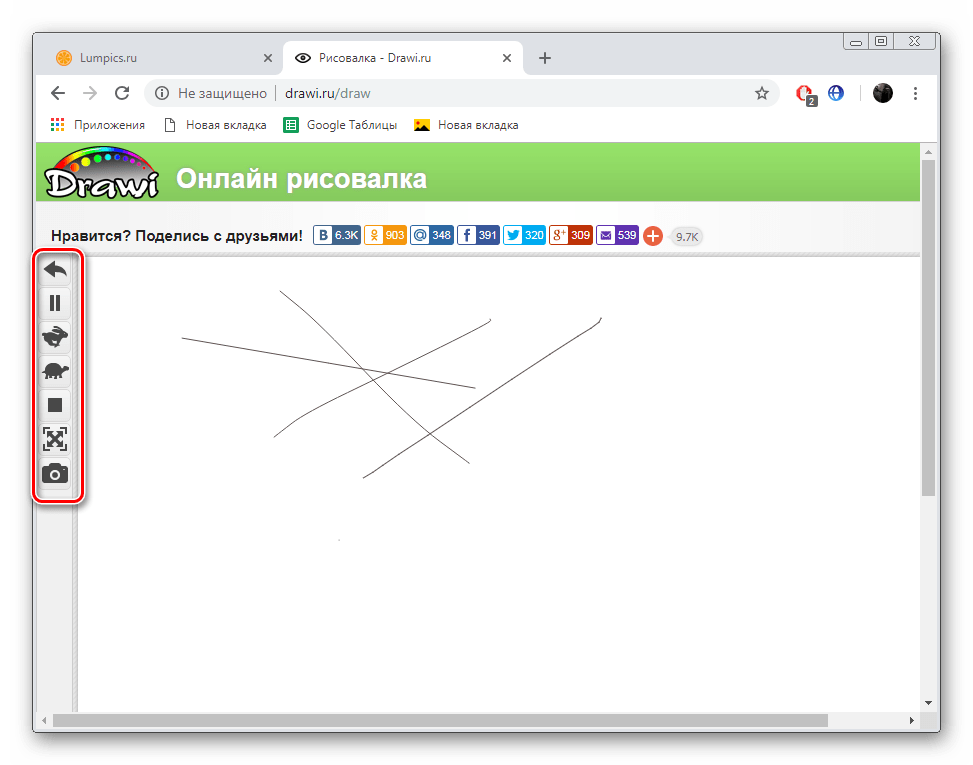
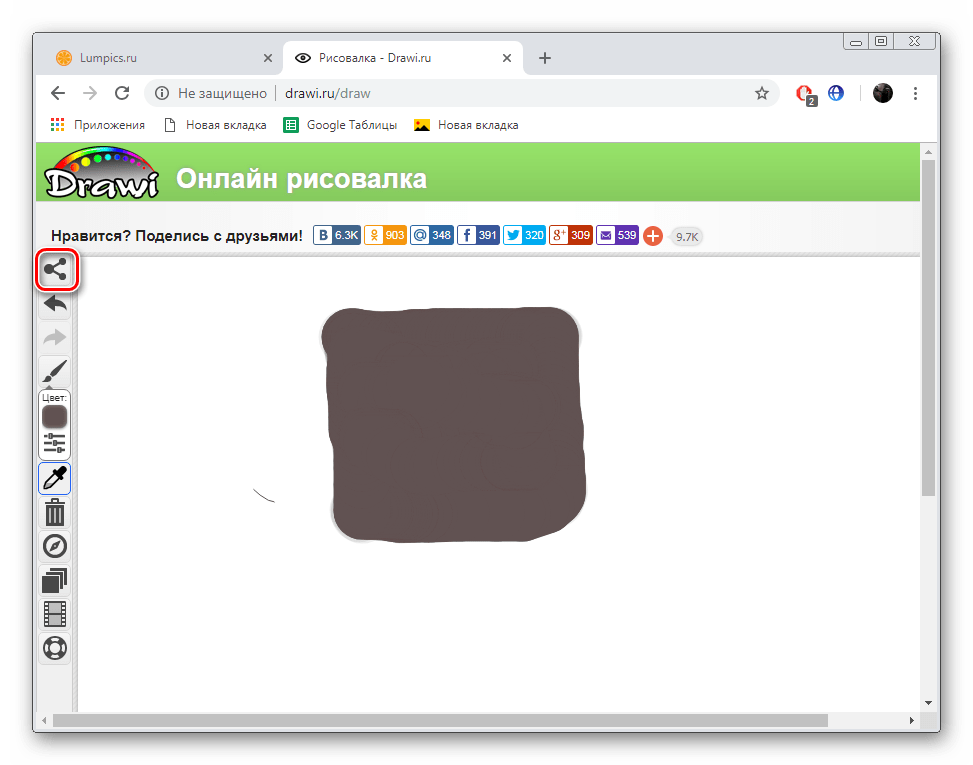
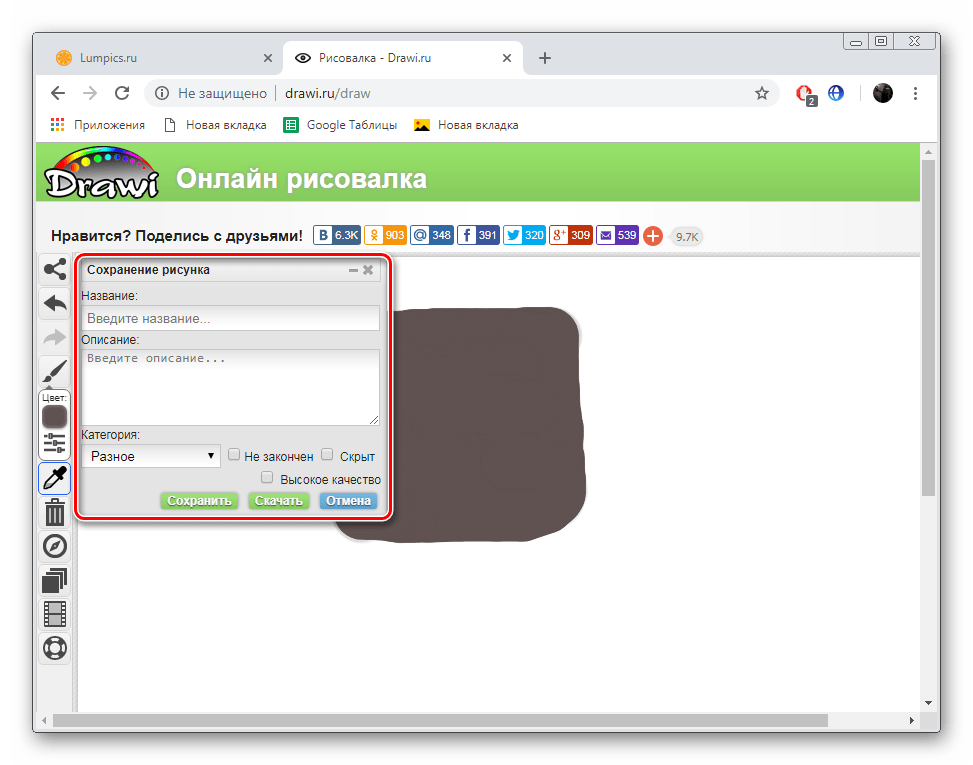
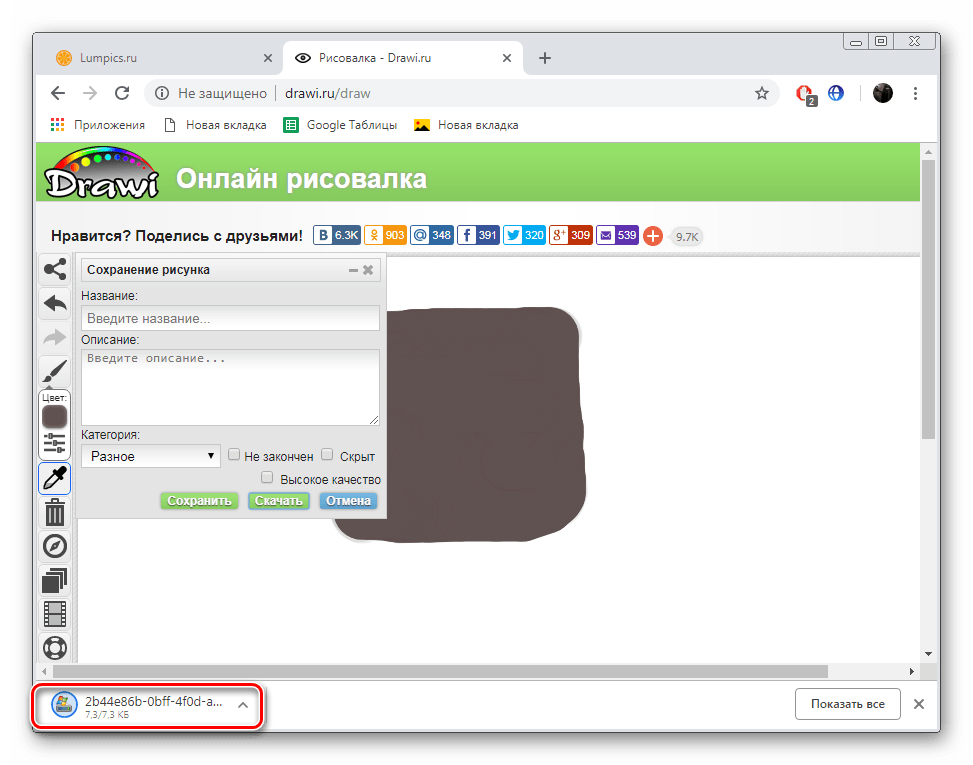
Как видите, функциональность сайта Drawi достаточно ограничена, однако его инструментария хватит для воплощения в жизнь каких-то простых рисунков, а с управлением разберется даже начинающий пользователь.
Способ 2: Paint-online
Название сайта Paint-online уже говорит о том, что он является копией стандартной программы в Windows – Paint, однако различаются они по встроенным возможностям, коих у онлайн-сервиса намного меньше. Несмотря на это, он подойдет тем, кому требуется нарисовать простую картинку.
- Откройте этот веб-ресурс, воспользовавшись указанной выше ссылкой.
- Здесь вам доступен выбор цвета из небольшой палитры.
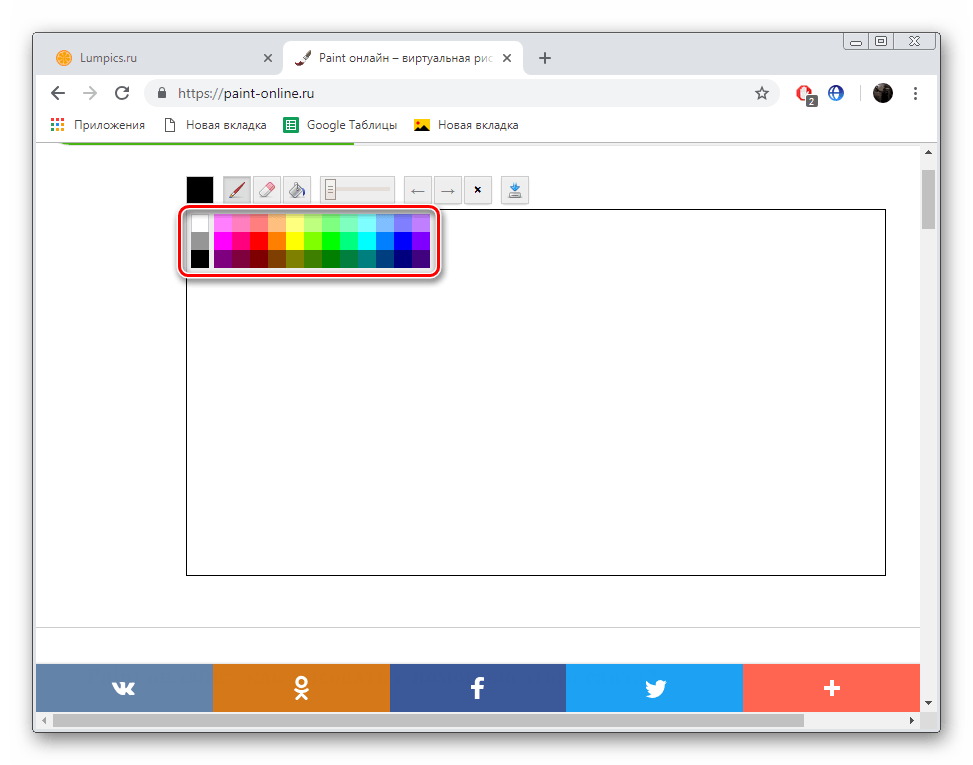
- Далее обратите внимание на три встроенных инструмента – кисточка, ластик и заливка. Больше ничего полезного здесь нет.
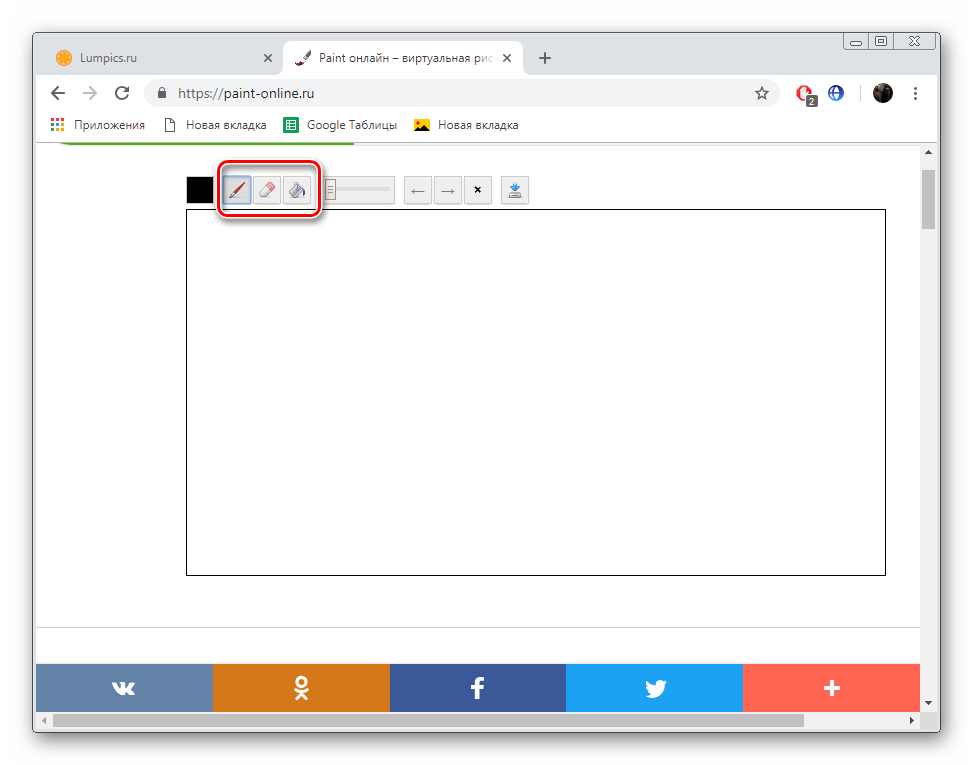
- Активная область инструмента выставляется путем перемещения ползунка.
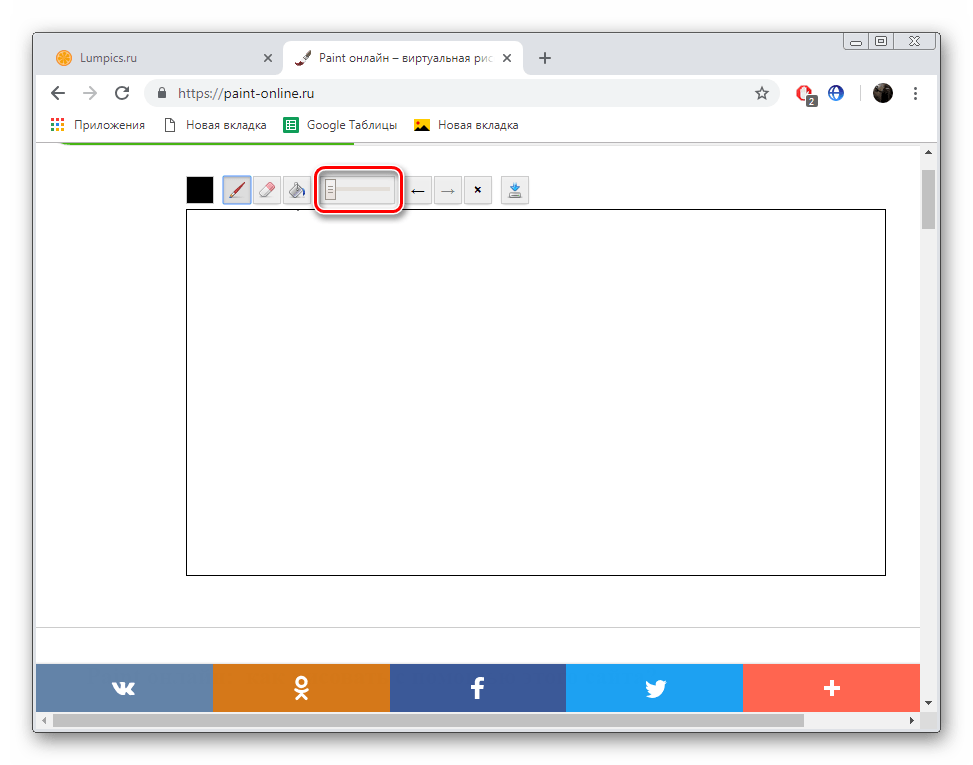
- Сделать шаг назад, вперед или удалить содержимое холста позволяют указанные на скриншоте ниже инструменты.
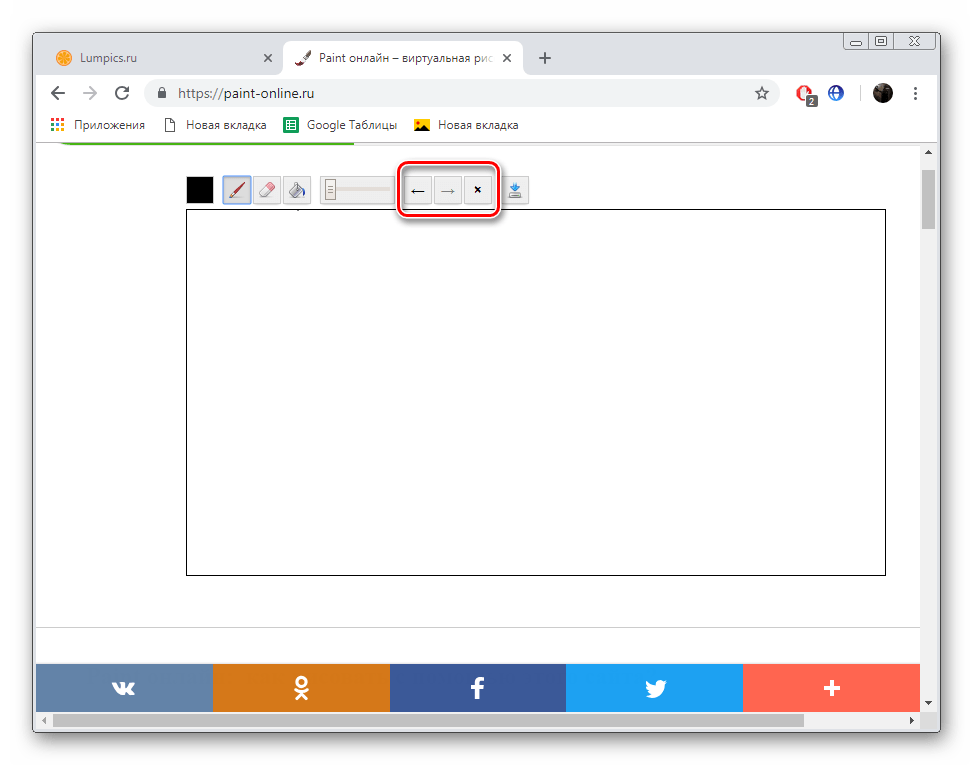
- Приступайте к скачиванию рисунка на компьютер тогда, когда работа с ним будет завершена.
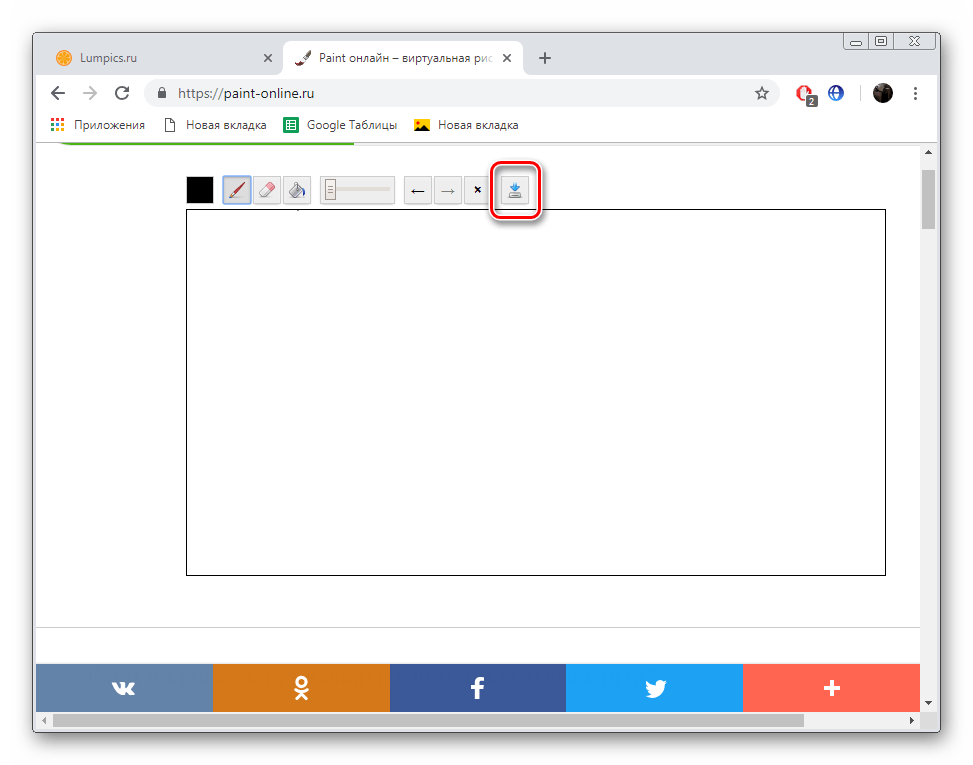
- Он будет загружен в формате PNG и сразу же доступен к просмотру.
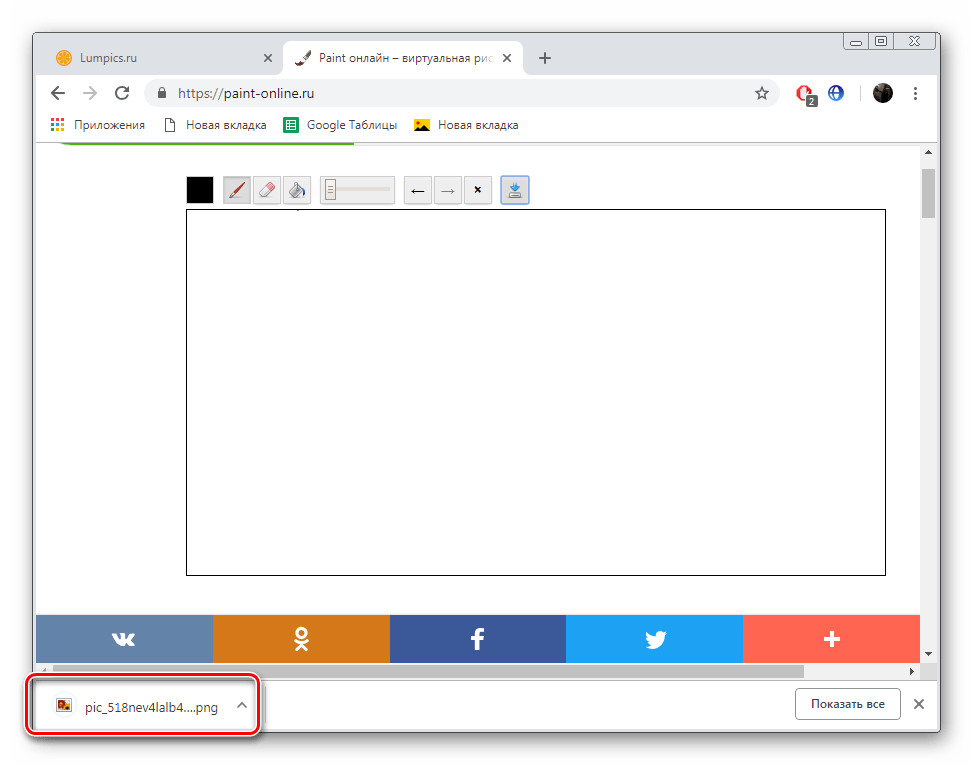
На этом данная статья подходит к концу. Сегодня нами было рассмотрено два практически идентичных онлайн-сервиса, но с разными дополнительными возможностями. Мы предлагаем сначала ознакомиться с каждым из них, а уже потом выбрать тот, который будет наиболее оптимальным в вашем случае.
Источник: lumpics.ru